Programar unha instalación e recursos asociados
A programación universal de recursos (URS) permite ás organizacións programar interaccións entre os clientes e os recursos da empresa. En situacións nas que se espera que o cliente viaxe á localización da empresa, a función de programación de instalacións pode coordinar os espazos físicos e os recursos relacionados.
Os exemplos típicos inclúen:
Reservando un espazo físico
- Reserva dunha sala para un evento ou unha festa
- Reserva dunha sala para unha clase de ximnasia
- Reserva dun espazo nun taller mecánico
- Reserva dun barco
Reservar unha cita cunha persoa nunha instalación
- Reparación dun portátil nunha tenda de Microsoft
- Consulta sobre a xestión da riqueza nunha sucursal dun banco
- Consultorio médico con enfermeiro e doutor relacionados
Neste artigo, exploramos algúns exemplos de escenarios usando a programación de instalacións.
Requisitos previos
- Programación universal de recursos (URS) v3.0
- Field Service v8.0 (para pedidos de traballo, se é necesario)
En xeral, para utilizar a programación de instalacións, debe crear un recurso de instalación, configurar un requisito que requira recursos de instalación e reservar o requisito.
Escenario 1: programar unha instalación
Neste escenario, os programadores queren buscar os consultorios médicos máis próximos e programar un compromiso para un paciente para chegar á consulta.
Configuramos este escenario creando un recurso de instalación para representar o consultorio médico, creando un requisito para representar a solicitude do paciente para unha cita nunha instalación próxima e, a continuación, reservar a cita e visualizar a instalación e reservar no panel de programación.
1. Crear un recurso de instalación
En primeiro lugar, vai a Programación universal de recursos > Recursos e crea un recurso de instalación cos seguintes atributos.
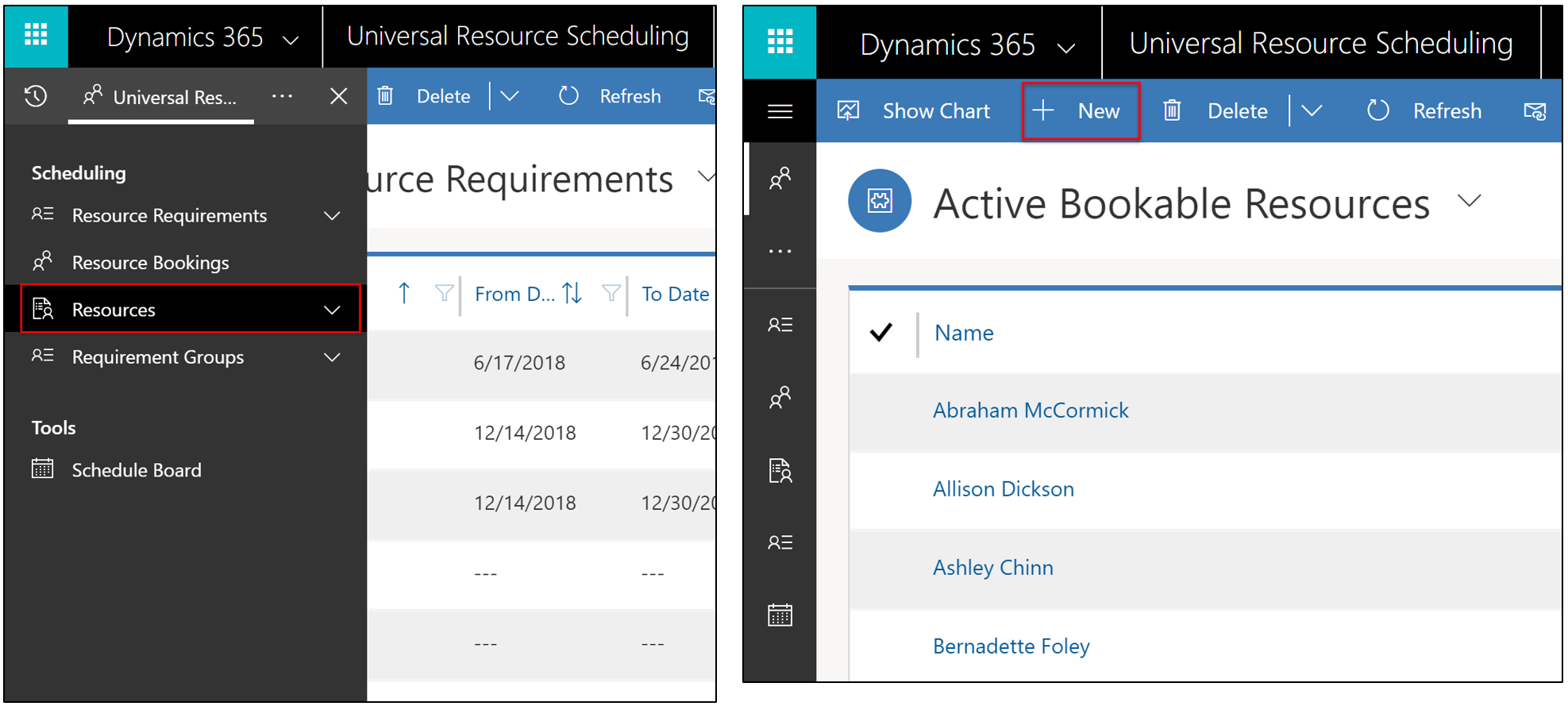
- Tipo de recurso: instalación.
- Localización de inicio/final: Enderezo da unidade organizativa. A organización matriz debe ter un valor de latitude e lonxitude que represente a localización da instalación. Isto permite que a programación Asistente considere a localización da instalación cando se mostren os resultados dispoñibles.
- Mostrar en panel de programación = Si
- Activar a busca de dispoñibilidade = Si
- (Opcional) Introducir horario laboral
- (Opcional) Engadir características relacionadas, territorio, funcións do recurso, etc. para diferenciar os recursos de instalación doutras instalacións e recursos. Por exemplo, se o consultorio médico dispón de equipamento de raios X, pódese engadir “raios X” como característica do recurso de instalación. Esta acción pode influír en que recursos de instalación se filtran e mostran no panel de programación ou que recursos de instalación se obteñen durante unha busca co asistente de programación.
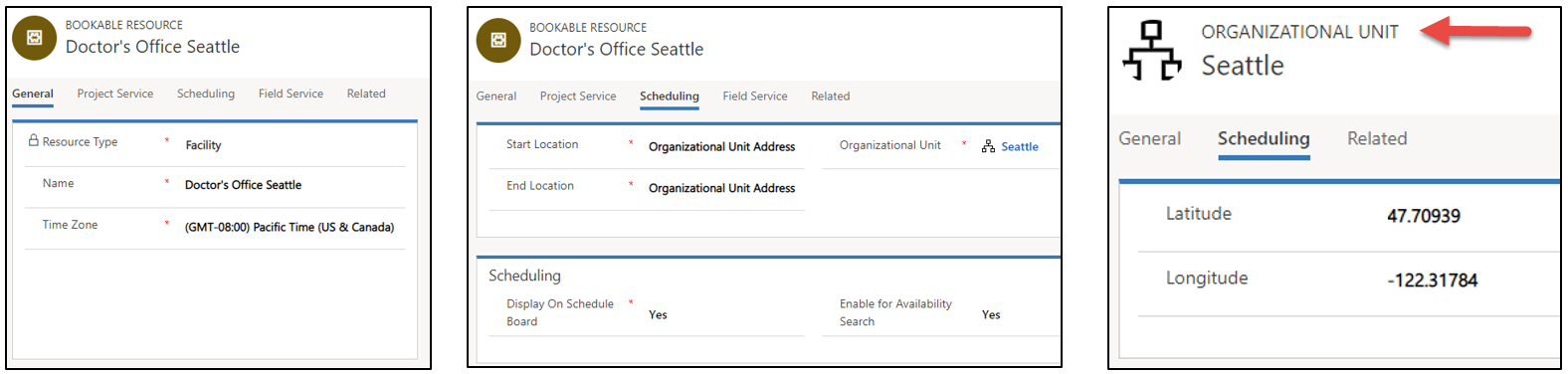
2. Crear un requisito para unha instalación
A continuación, cree un requisito que requira un recurso de instalación.
Vaia a Programación de recursos universal > Grupos de requisitos > +Novo. Configure os campos seguintes.
- Introduza un nome
- Introduce datas Desde e ata
- Establece unha Duración
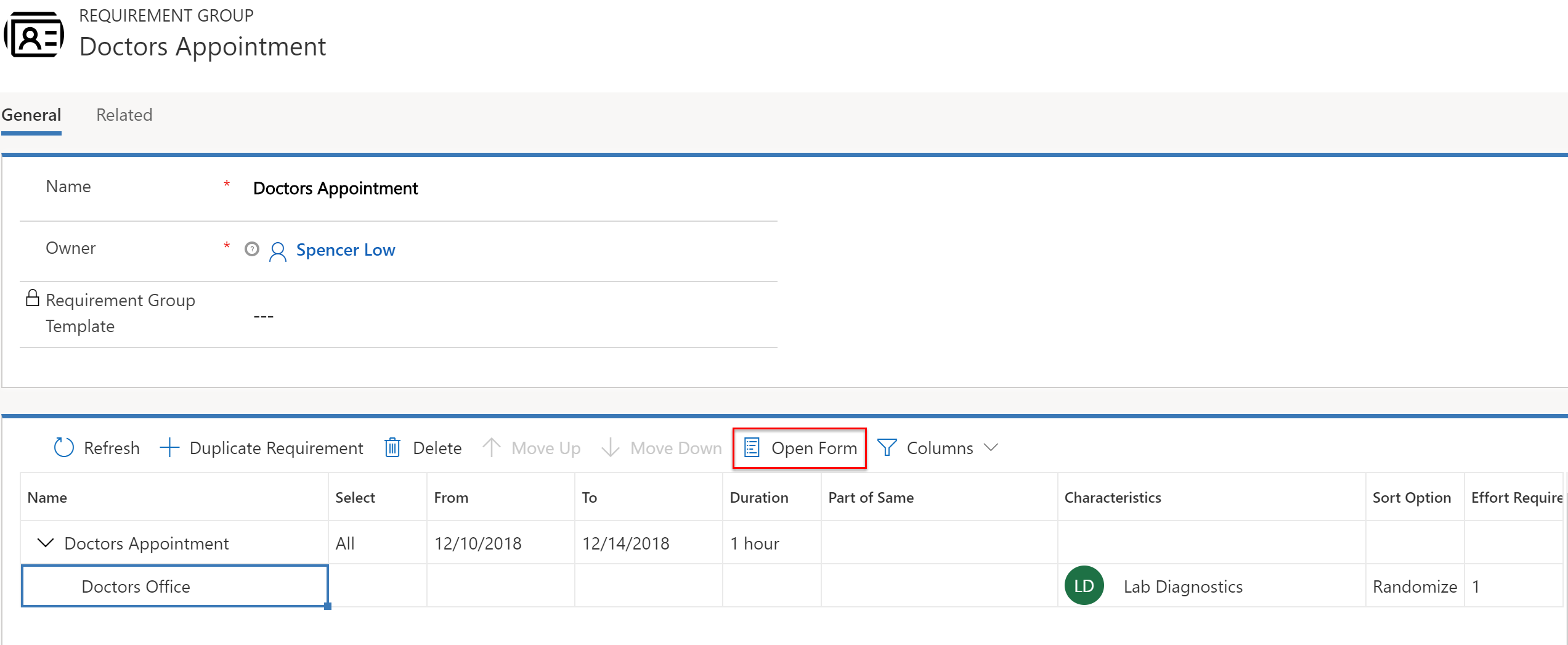
- Resalte o requisito e seleccione Abrir formulario e, a continuación, configure o campo Tipo de recurso en Instalación, que realiza o seguinte:
- Filtra os resultados da programación Asistente mostrando só os recursos cos tipos escollidos (Usuario, Conta, Contacto, Equipo, Grupo, equipo ou, neste caso, Instalación).
- Isto significa que o requisito require completar un recurso de instalación e garante que os resultados da busca do asistente de programación mostren recursos de tipo de instalación (en vez de persoal ou equipamento).
- Asigna o campo tipo de recurso na entidade de recurso.
- Se este campo se deixa baleiro, buscaranse todos os recursos.
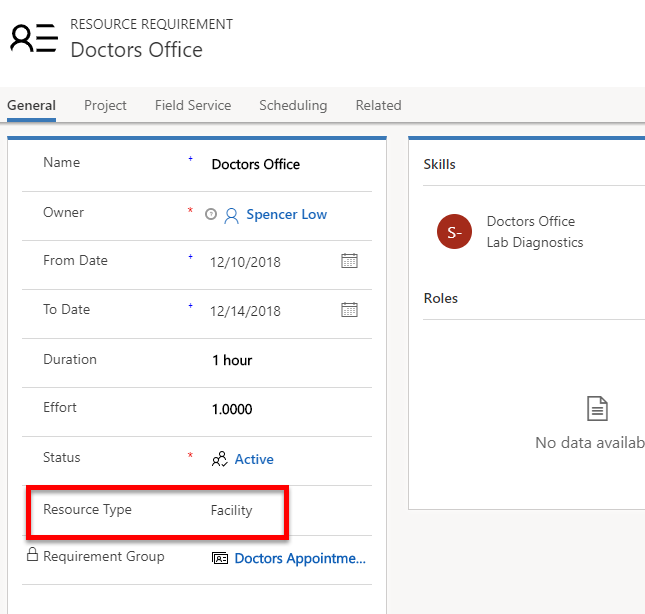
- Establece Localización de traballo en Instalación, o que significa:
- A interacción ten lugar nas instalacións programadas e ten en conta o tempo de viaxe e os cálculos de distancia. Atopará máis información na sección Consideracións de configuración deste artigo.
- Introduce latitude e lonxitude.
- Normalmente, estes valores introdúcense de xeito manual ou a través de fluxos de traballo.
- Estes valores representan a localización do cliente e utilízanse para mostrar as instalacións relacionadas coa localización do cliente nos resultados do asistente de programación. Esta non é a localización da instalación, xa que se toma da unidade organizativa do recurso tipo instalación.
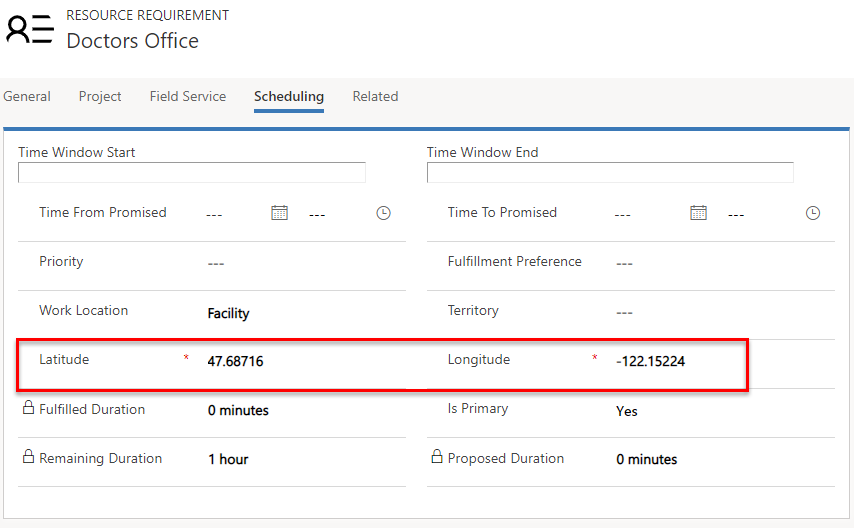
3. Reservar o requisito
Logo de crear un recurso de instalación e un requisito que precise unha instalación, poderá programar a instalación. Os requisitos que forman parte dun grupo pódense programar mediante o botón Reservar para activar a programación Asistente, pero non mediante arrastrar e soltar. Os requisitos de instalación que non formen parte dun grupo (requisitos únicos) poden arrastrarse e soltarse manualmente nunha instalación no panel de programación ou a través do asistente de programación.
A programación Asistente considera a dispoñibilidade de recursos e outras restricións de requisitos definidas, como características, unidades organizativas, categorías, etc.
Seleccione Reservar no formulario de requisitos ou grupos de requisitos, como se ve na seguinte captura de pantalla.
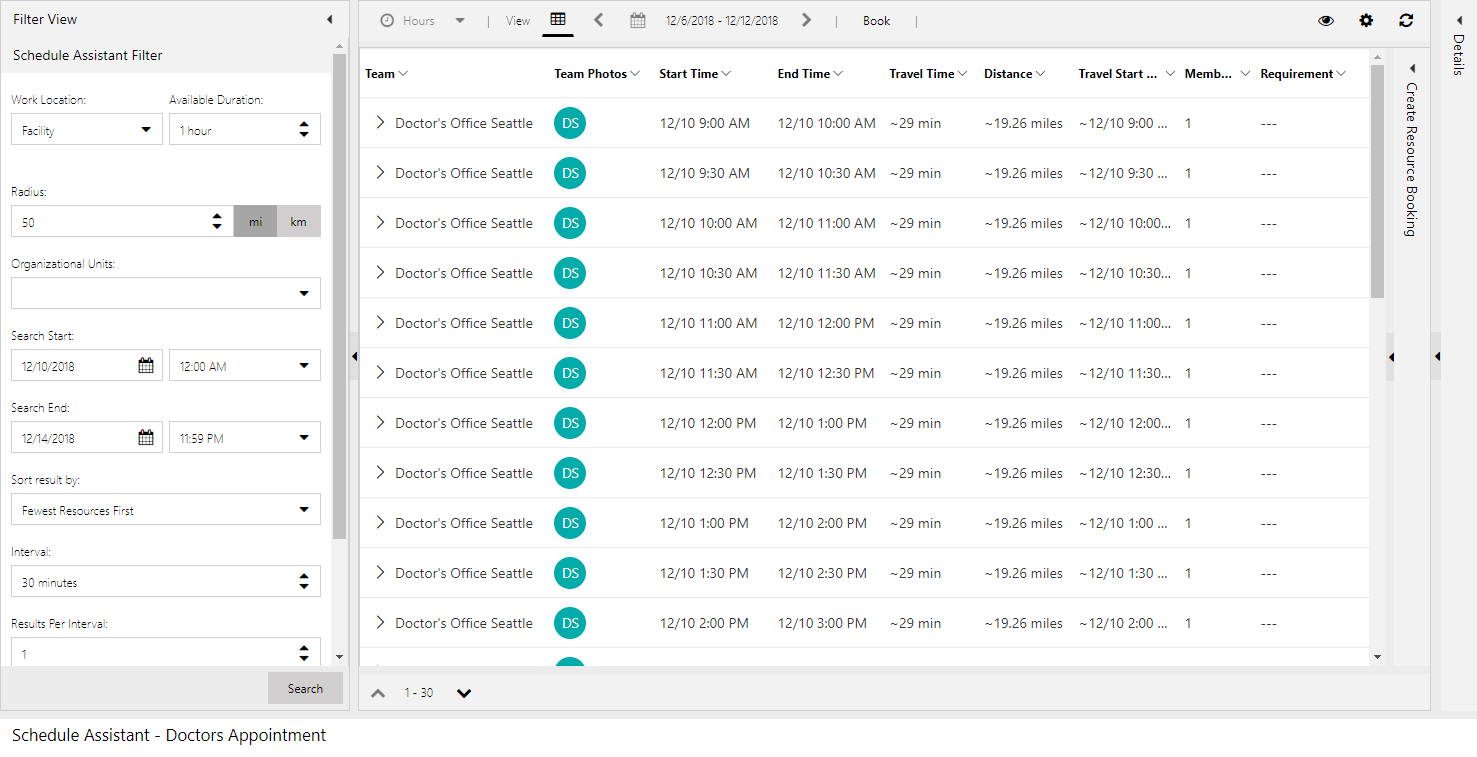
Os cálculos de tempo e distancia de viaxe da instalación no exemplo anterior Asistente representan o tempo e a distancia entre o recurso da instalación (tal e como está definido pola localización da unidade organizativa relacionada) e a localización do cliente (tal e como a define o valores de latitude e lonxitude no requisito). O radio do asistente de programación establece os filtros baseándose neste cálculo de viaxe.

Ao filtrar a localización do traballo a unha localización independente elimina os cálculos de tempo de viaxe e distancia dos resultados da programación Asistente.
4. Engadir o recurso de instalación ao panel de programación
Programar unha instalación é como programar calquera outro recurso. Pode arrastrar e soltar os requisitos para crear reservas, arrastrar as reservas existentes para cambiar o tempo ou recurso, ou pode usar o asistente de programación para filtrar a lista de instalacións segundo a dispoñibilidade e outras restricións.
Para ver os recursos de instalación no panel de programación, filtre por tipo de recurso e/ou unidades de organización.

Os recursos de instalación tamén aparecerán no mapa do panel de programación segundo a localización da unidade organizativa relacionada.

Escenario 2: programar unha instalación con cinco salas xenéricas
Neste escenario, o consultorio médico dispón de cinco salas idénticas, polo que non é necesario que os programadores reserven cada sala especificamente. No entanto, deben garantir que non se fagan reservas para máis de cinco pacientes en todas as salas no mesmo intervalo de tempo.
Configuraremos este escenario engadindo unha capacidade a un recurso da instalación.
1. Crear un recurso de instalación
Consulte o escenario 1 neste artigo para crear un recurso de instalación ou seleccione un rexistro de recurso de instalación existente.
Desde o rexistro de recursos da instalación, selecciona Mostrar horas de traballo na cinta superior.
2. Definir a capacidade do recurso de instalación
Ao escoller horas, selecciona Mostrar capacidade e introduce 5. Por defecto, a capacidade está definida en 1.
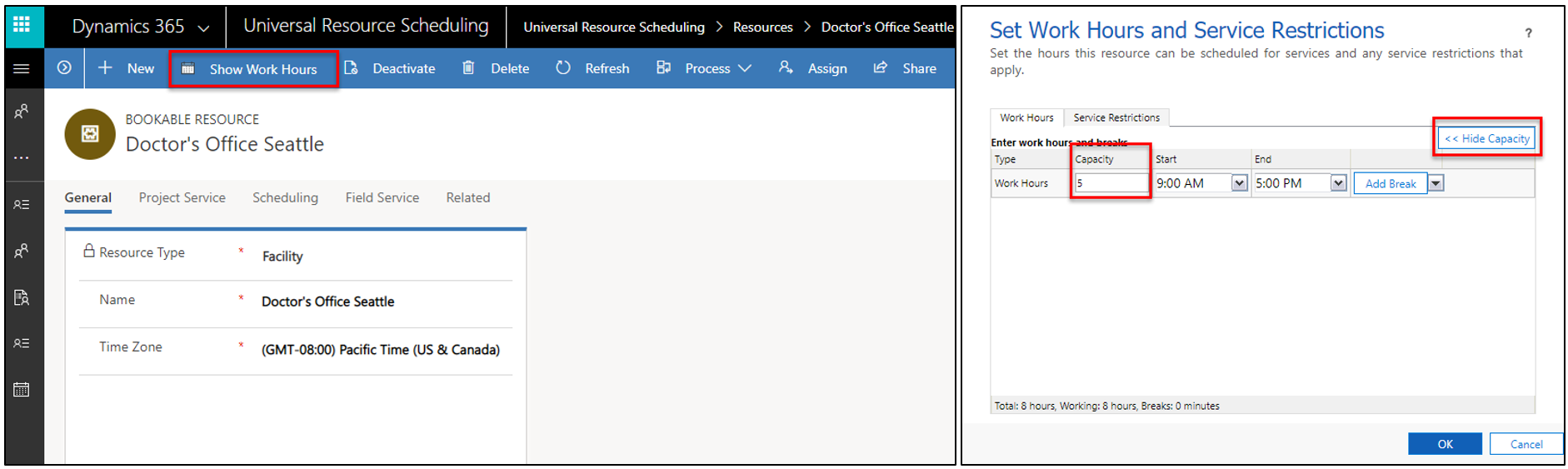
Establecer a capacidade en 5 significa que ao reservar unha instalación coa programación Asistente, o recurso da instalación móstrase dispoñible e pódese reservar dúas veces ata o límite de capacidade (neste caso, 5 veces).
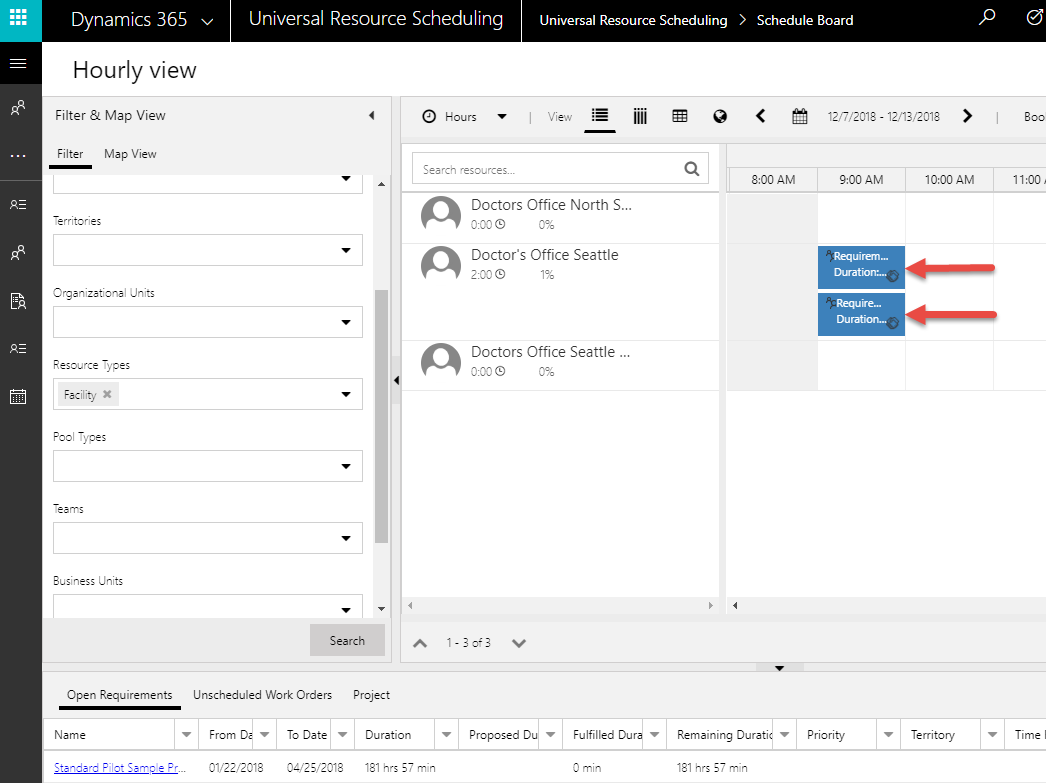
Na captura de pantalla anterior, programáronse dous requisitos separados para a mesma instalación durante o mesmo intervalo de tempo. Sen aumentar a capacidade, unha vez reservado o intervalo de tempo nunha instalación, xa non aparecerá nos resultados do asistente de programación.
Nota
A programación de capacidade non está deseñada para reservar o mesmo requisito varias veces, senón varios requisitos. Volver a reservar un requisito que xa foi reservado cancelará a reserva actual e creará unha nova.
3. Crear un requisito para unha instalación
A continuación, cree un requisito que requira un recurso de instalación.
Vaia a Programación de recursos universal > Grupos de requisitos > +Novo. Configure os campos seguintes.
- Introduza un nome
- Introduce datas Desde e ata
- Establece unha Duración
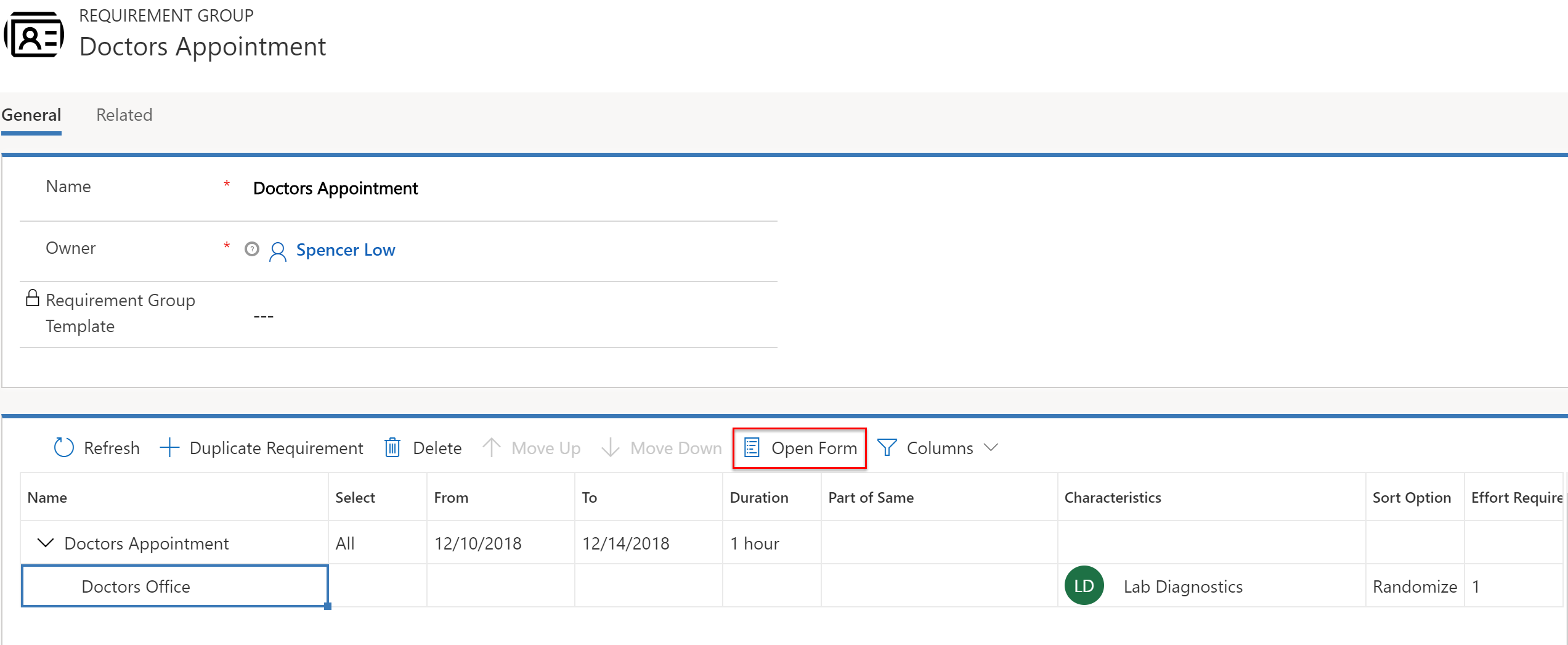
- Resalte o requisito e seleccione Abrir formulario e, a continuación, configure o campo Tipo de recurso en Instalación, que realiza o seguinte:
- Filtra os resultados da programación Asistente mostrando só os recursos cos tipos escollidos (Usuario, Conta, Contacto, Equipo, Grupo, equipo ou, neste caso, Instalación).
- Isto significa que o requisito require completar un recurso de instalación e garante que os resultados da busca do asistente de programación mostren recursos de tipo de instalación (en vez de persoal ou equipamento).
- Asigna o campo tipo de recurso na entidade de recurso.
- Se este campo se deixa baleiro, buscaranse todos os recursos.
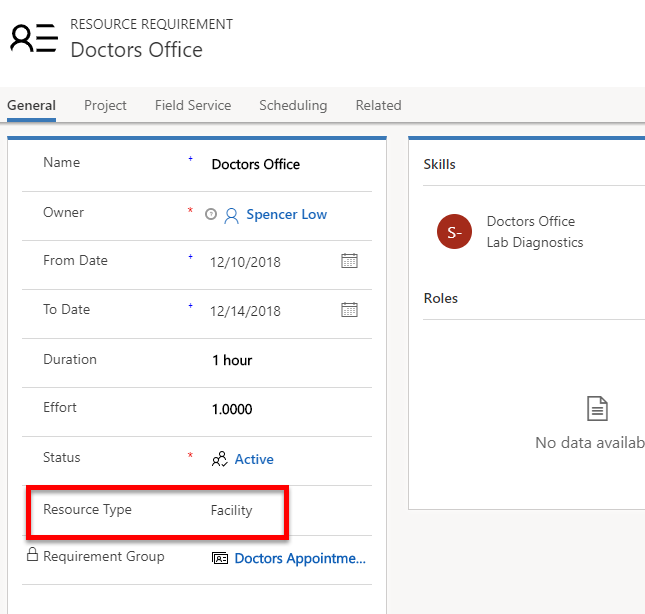
- Establece Localización de traballo en Instalación, o que significa:
- A interacción ten lugar nas instalacións programadas e ten en conta o tempo de viaxe e os cálculos de distancia. Atopará máis información na sección Consideracións de configuración deste artigo.
- Introduce latitude e lonxitude.
- Normalmente, estes valores introdúcense de xeito manual ou a través de fluxos de traballo.
- Estes valores representan a localización do cliente e utilízanse para mostrar as instalacións relacionadas coa localización do cliente nos resultados do asistente de programación. Esta non é a localización da instalación, xa que se toma da unidade organizativa do recurso tipo instalación.
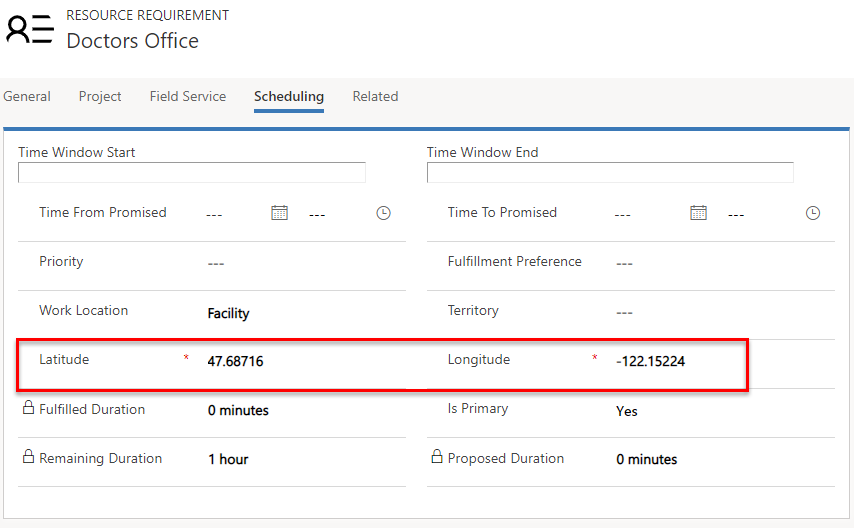
Escenario 3: programar unha instalación e o recurso relacionado
Neste escenario, os programadores queren programar un consultorio médico e un doutor relacionado na mesma instalación durante o mesmo intervalo de tempo.
Este escenario configúrase mediante a creación dun recurso de instalación e un recurso de doutor (un recurso co tipo de recurso = usuario/contacto/conta), asociando o recurso de doutor ao recurso de instalación e, a seguir, creando un grupo de requisitos que requira os dous, unha instalación e un doutor.
Para programar grupos de recursos para realizar unha tarefa xuntos nunha instalación, pódense asociar recursos que non sexan da instalación aos recursos da agrupación de instalacións/instalacións a través da entidade Asociacións de recursos (msdyn_bookableresourceassociations).
Os recursos do tipo persoas, equipamento ou recursos de grupo poden asociarse a unha instalación ou grupo de instalacións con data de validez. Isto significa que os recursos realizan o traballo na localización da instalación durante o intervalo de datas expresado e que non son aptos para o traballo "in situ" para o que terían que abandonar a instalación e viaxar á localización dun cliente. Isto é importante xa que se relaciona co uso da opción A mesma árbore de recursos.
1. Crear un recurso de instalación
En primeiro lugar, cree un recurso para representar o consultorio médico. O tipo de recurso debe establecerse en Instalación. A seguinte captura de pantalla mostra un exemplo dun recurso de instalación.
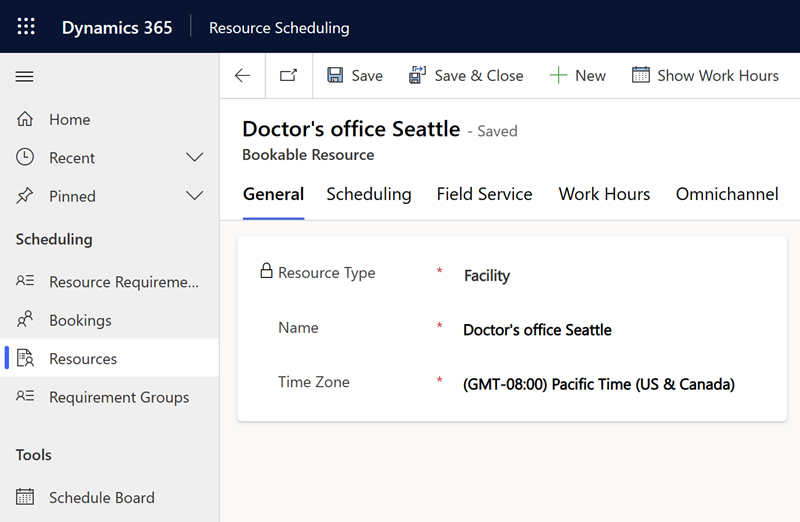
2. Crear un recurso de doutor
Cree un recurso para representar un doutor. Configure o tipo de recurso para Usuario, Conta ou Contacto, en función das súas necesidades empresariais.
Nota
O tipo de recurso de usuario está destinado normalmente a empregados que acceden a datos de Dynamics 365; mentres que os tipos de recurso de contactos ou contas adoitan ser para contratistas que deben ser programados, pero que non acceden aos datos.
A localización de inicio/fin debe establecerse no Enderezo da Unidade Organizativa e a unidade organizativa debe establecerse na mesma unidade organizativa do recurso de instalación (neste caso, a oficina do médico). Isto é recomendado pero non necesario.
3. Asociar o recurso de doutor ao recurso de instalación
Desde o recurso da instalación, navega á Asociación de Recursos Reservables Relacionados > (Recurso 2). Esta entidade relacionada chámase Asociacións de Recursos (msdyn_bookableresourceassociations).
Desde aquí, asocie o recurso que representa o doutor.
Na seguinte captura de pantalla, Abraham McCormick representa un doutor e está asociado a “Doctors Office North Seattle”, que representa o consultorio médico.
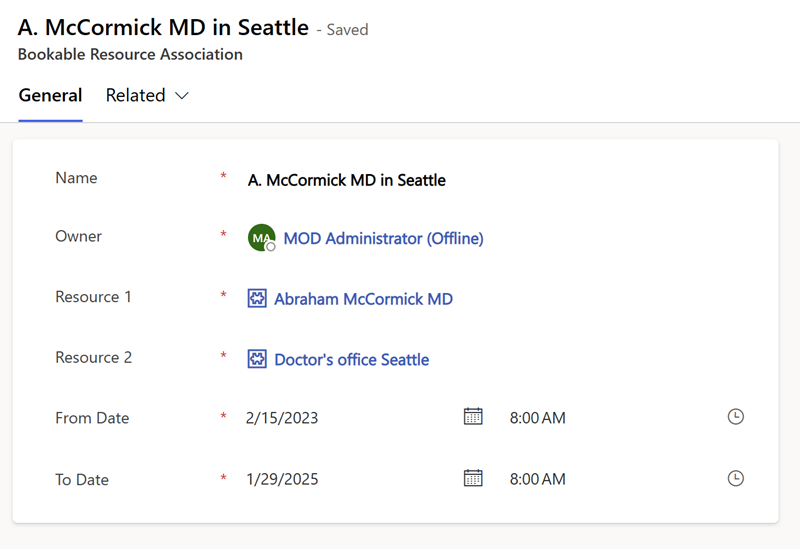
4. Crear un grupo de requisitos
A continuación, cree un grupo de requisitos cun requisito que requira un consultorio médico (Tipo de recurso = Instalación) e outro requisito que precise un doutor (Tipo de recurso = Usuario/Contacto/Conta).
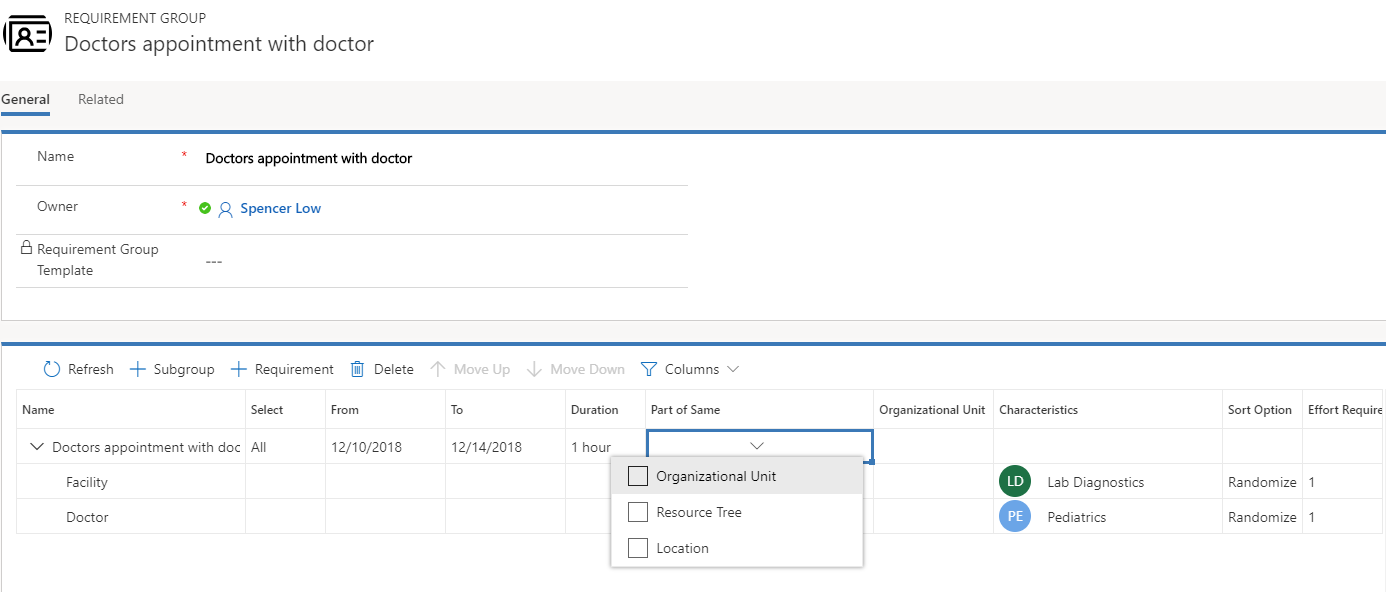
Establece o lugar de traballo en cada requisito para facilitar , indicando que o traballo ten lugar na oficina do médico.
Nota
Utilizar a opción Seleccionar > Todos no grupo de requisitos significa que ambos requisitos deben cumprirse.
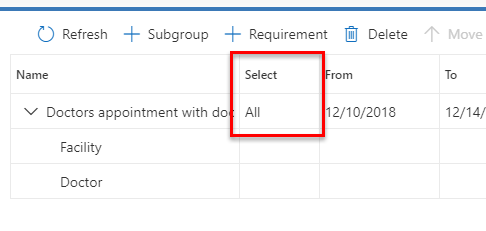
Establece parte do mesmo para a árbore de recursos. Isto garante que os recursos de diferentes localizacións non son recomendados para o traballo que se desenvolve nunha instalación. Como exemplo, un médico asociado coa Instalación B non debe emparellarse con Facility A. Atopar máis detalles sobre esta configuración na sección consideracións de configuración deste artigo.
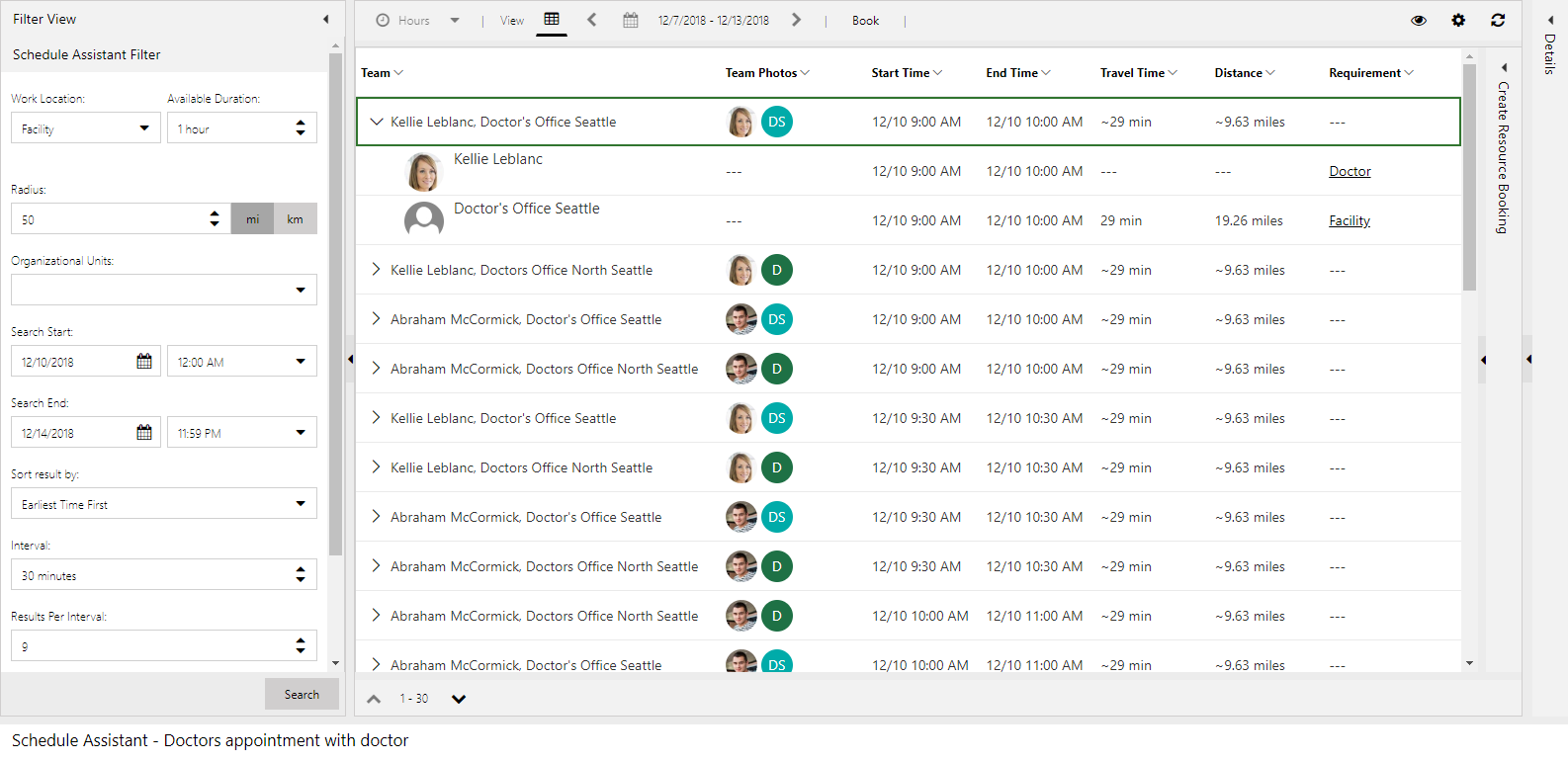
A programación do grupo de requisitos crea unha reserva para o recurso de instalación e o recurso de doutor.
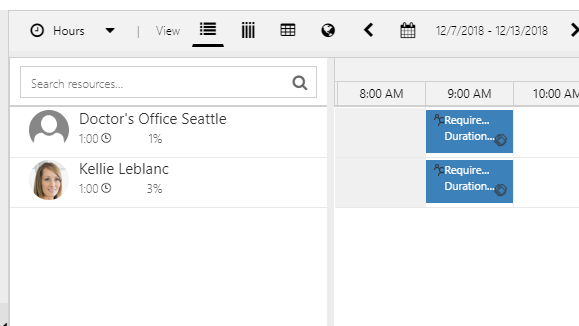
Nota
Como no caso do escenario 1, o tempo de viaxe e a distancia calcúlanse como o tempo e a distancia que lle leva ao cliente viaxar ata a instalación. Non existe un cálculo de viaxes considerado para o recurso médico, xa que se supón que estarán na instalación no momento requirido.
Escenario 4: programar unha instalación con cinco salas específicas
Neste escenario, os programadores queren rastrexar todas as salas do consultorio médico e programar cada sala para os pacientes.
Este escenario configúrase creando un grupo de instalacións que representen o consultorio médico e cada sala.
1. Crear un recurso de grupo de instalacións
En primeiro lugar, crear un recurso para representar a oficina xeral do médico onde Tipo de recursos = Pool e Pool Type = Instalación.
Neste exemplo, denomínase “Health Clinic”, tal como aparece na seguinte captura de pantalla.
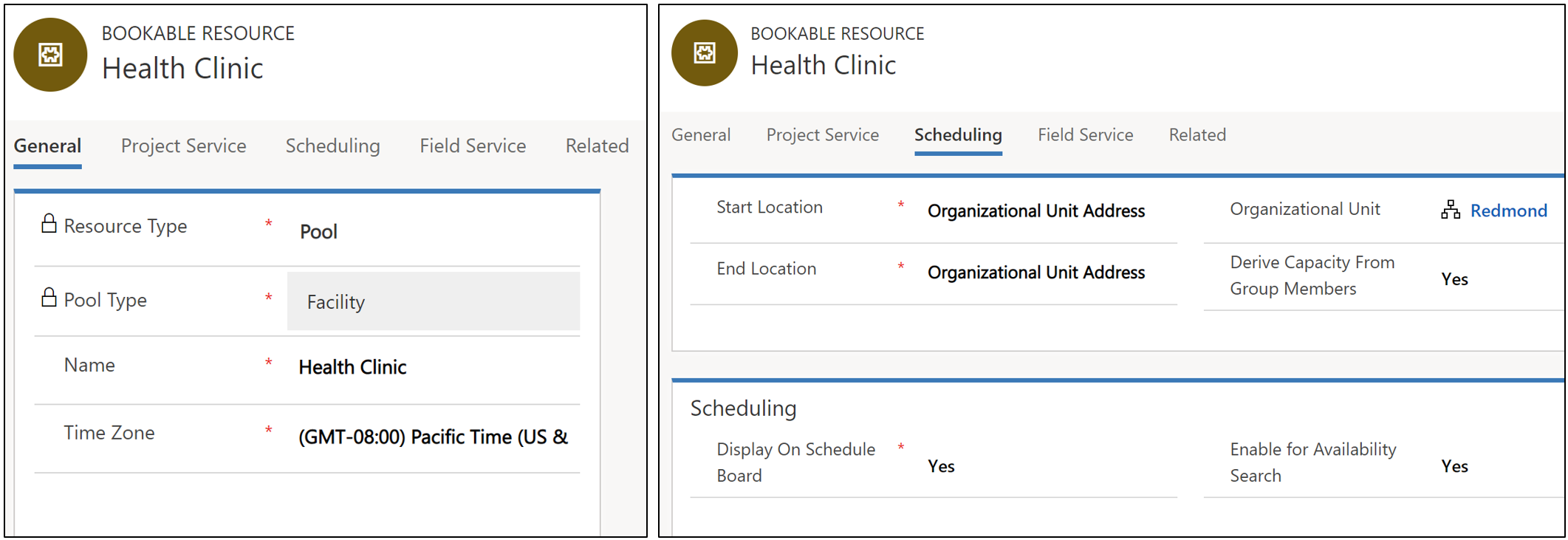
2. Crear recursos de instalación para representar cada sala
A continuación, cree varios recursos de instalación para representar cada sala.
Establecer o tipo de recursos para facilitar en cada recurso.
Establece a localización de Inicio/Fin ao Enderezo da Unidade Organizativa e selecciona unha unidade organizativa para representar a localización das salas.
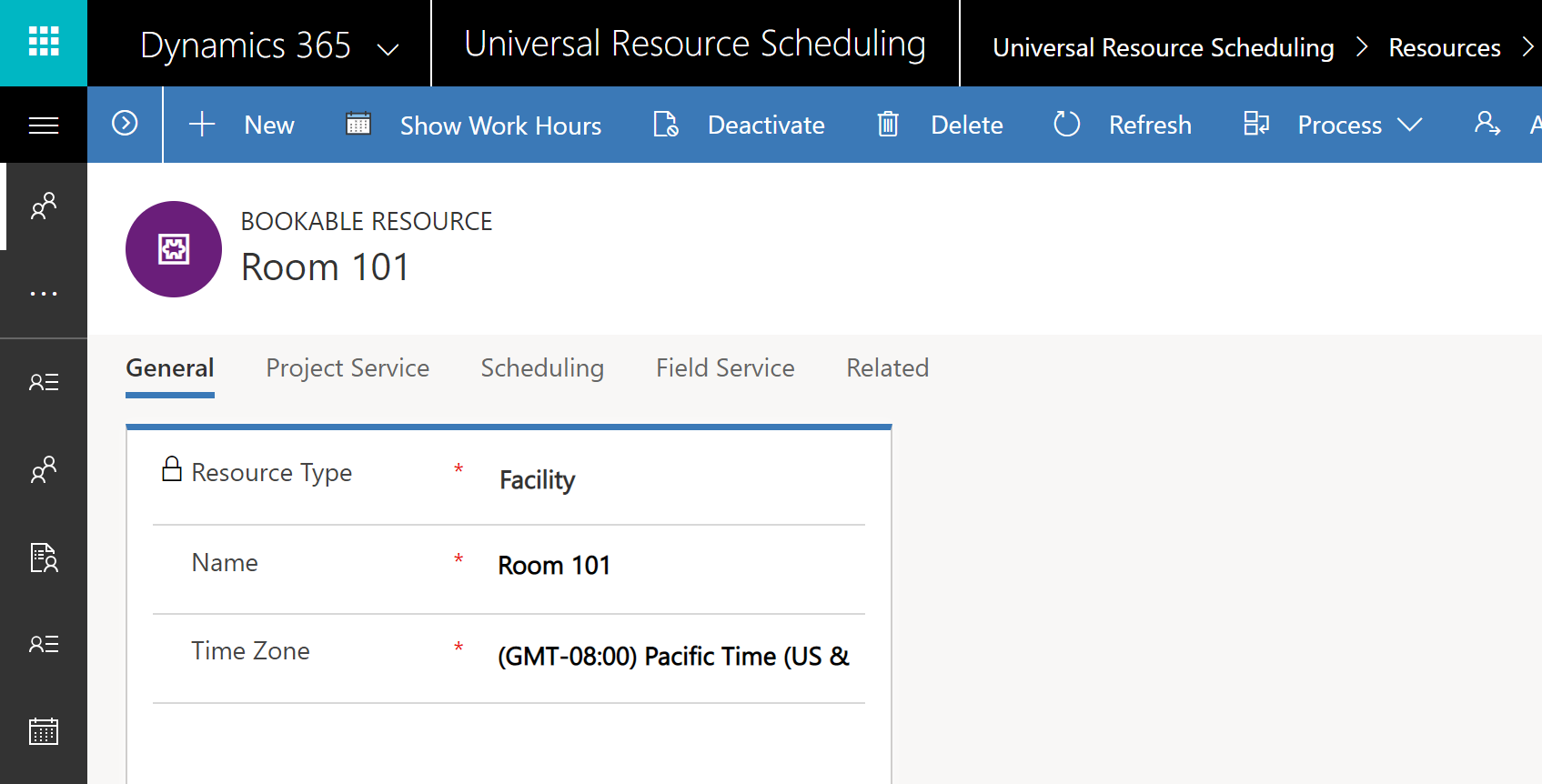
3. Engadir cada recurso da sala como recurso infantil á piscina de recursos da oficina do médico
Navega ao recurso da piscina de oficinas do médico e vai a Nenos > de Recursos Relacionados.
Engada o recurso de cada sala como rexistro secundario do grupo de instalacións principal (centro de saúde), tal e como figura na seguinte captura de pantalla.
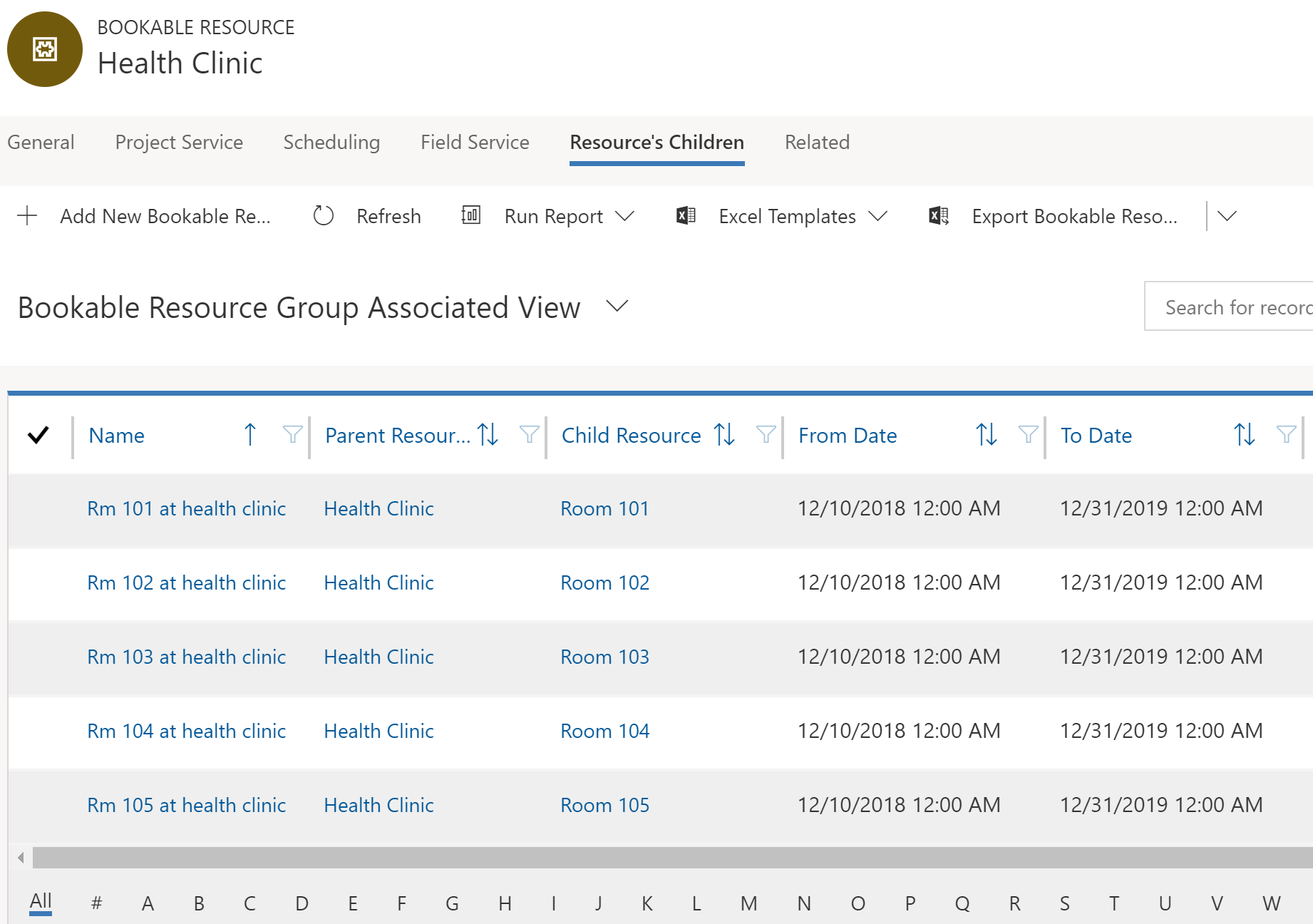
4. Crear un grupo de requisitos
Cree un requisito que requira unha ou máis instalacións. Neste exemplo, estamos buscando 2 salas específicas no mesmo consultorio médico (centro de saúde).
Establece parte do mesmo lugar para garantir que cada habitación estea no mesmo enderezo físico.
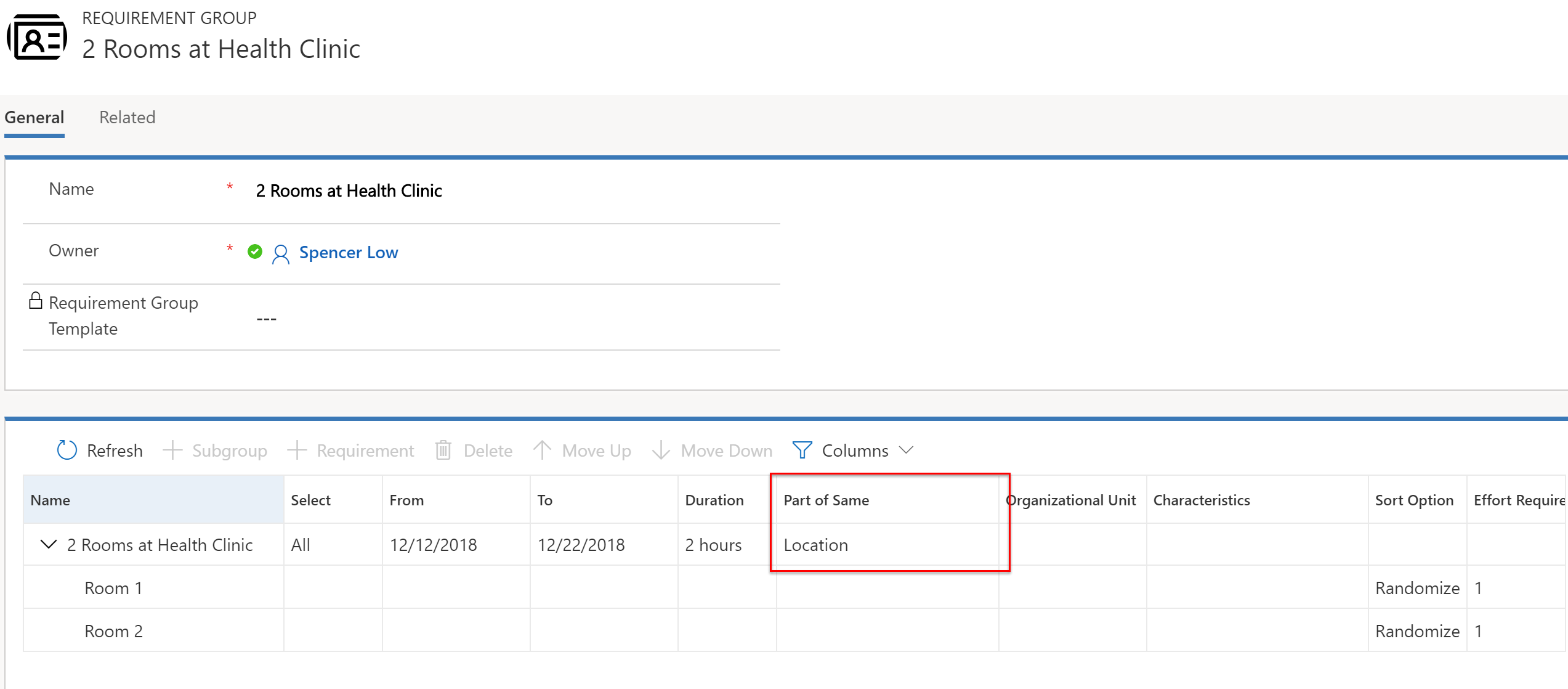
Cada requisito debe necesitar tipos de recurso de instalación, tal e como figura na seguinte captura de pantalla.
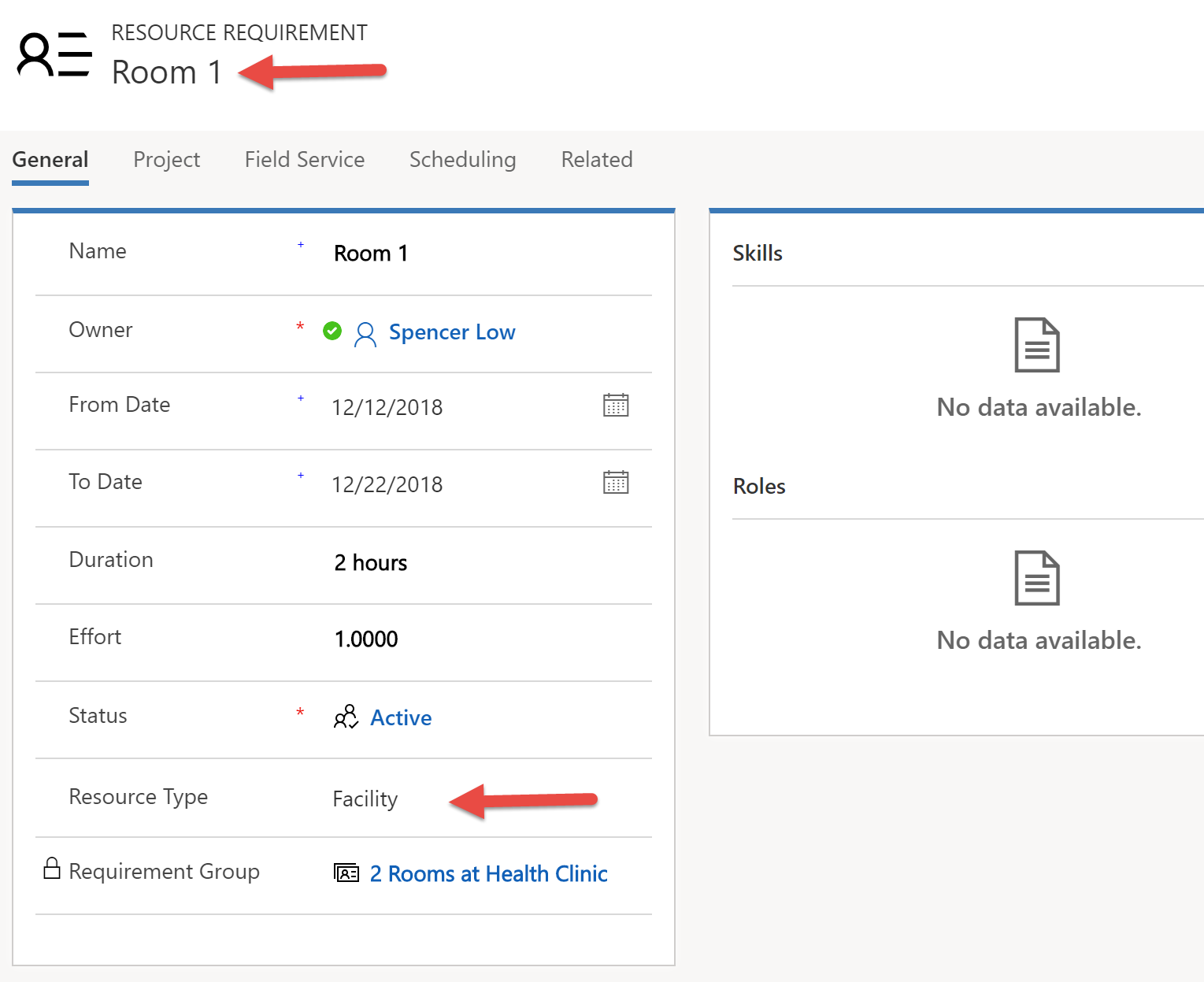
De novo, debe establecerse a localización de traballo de cada requisito a Instalación e os campos de latitude e lonxitude dos requisitos deben corresponder á localización do cliente (ou do paciente).
Nota
Os campos Latitude e Lonxitude de todos os requisitos dun grupo deben ser iguais; a actualización dos valores dun requisito actualizará o resto tamén.
5. Reservar o grupo de requisitos
Seleccione Libro do grupo de requisitos para activar o calendario Asistente.
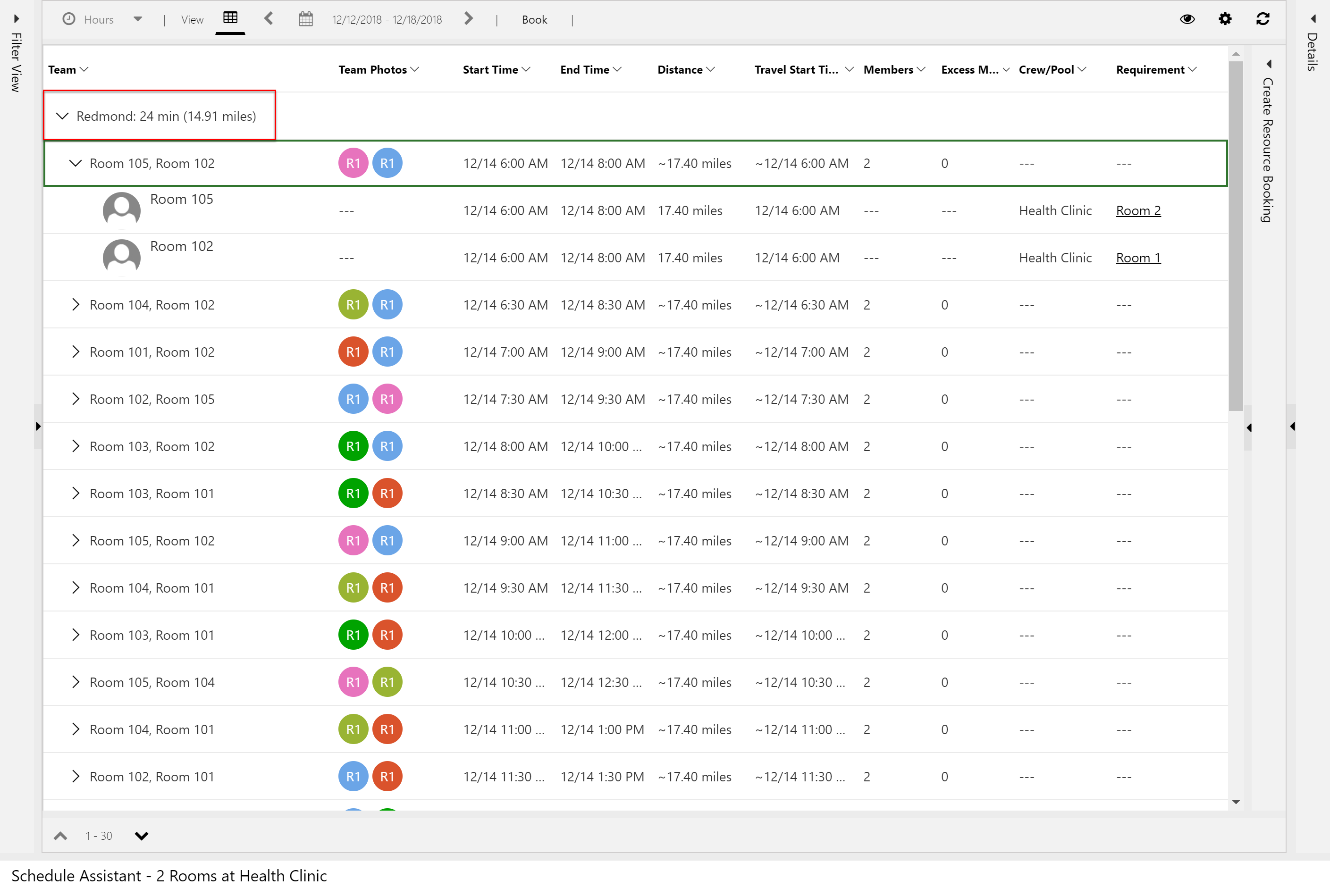
Nos resultados da captura de pantalla anterior, recoméndase dúas salas específicas na mesma localización. O tempo de viaxe e a distancia calcúlanse a partir da localización do cliente (os valores de latitude e lonxitude dos rexistros de requisitos) e a localización dos recursos de instalación (unidades organizativas de elementos secundarios de recursos).
Escenario 5: programar unha instalación con cinco salas específicas e cinco recursos relacionados
Neste escenario, os programadores queren programar salas específicas do consultorio médico para un grupo de pediatras dispoñibles que traballan no centro de saúde.
Este escenario configúrase mediante a creación dunha piscina de instalacións e un grupo de médicos, e asociándoos xunto coas Asociacións de Recursos (msdyn_bookableresourceassociations).
1. Crear un grupo de instalacións
Cree un recurso de grupo de instalacións que represente o consultorio médico utilizando o mesmo proceso que no escenario 4.
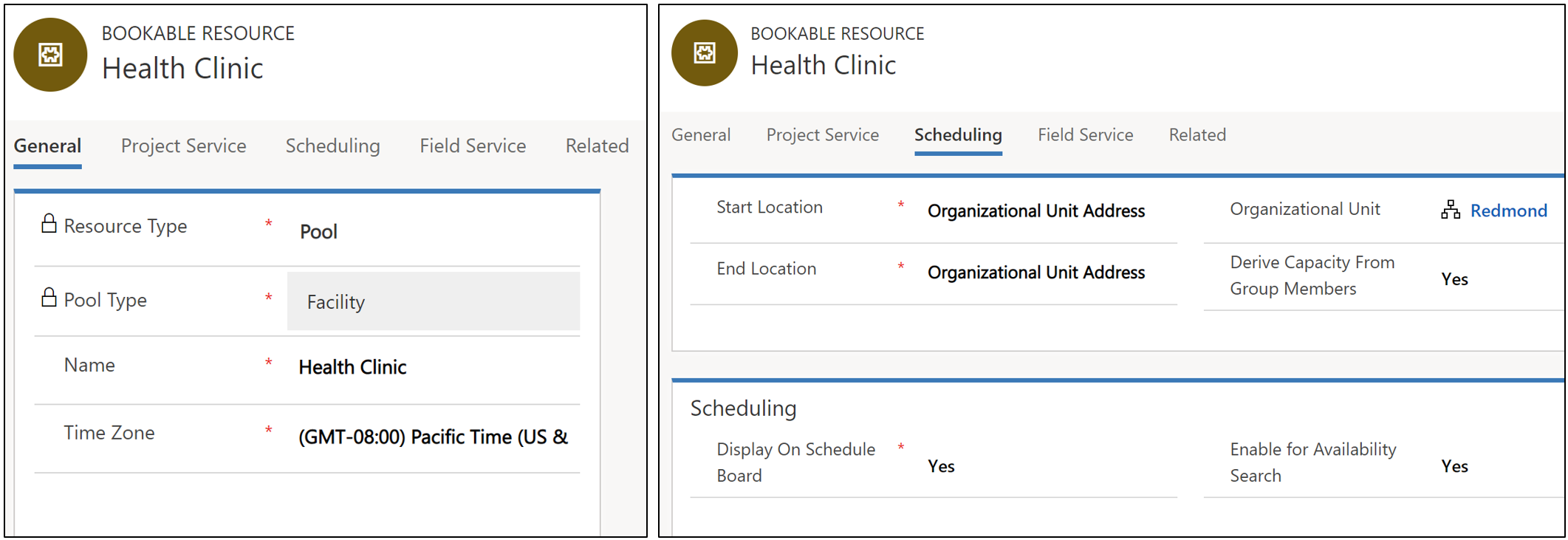
2. Crear recursos de instalación para cada sala
A continuación, cree recursos de instalación para representar cada sala no grupo de instalacións do consultorio médico.
Despois engada cada sala como secundario do recurso de grupo de instalacións do consultorio médico (centro de saúde). A unidade organizativa do grupo de instalacións do consultorio e a da sala debe ser a mesma.
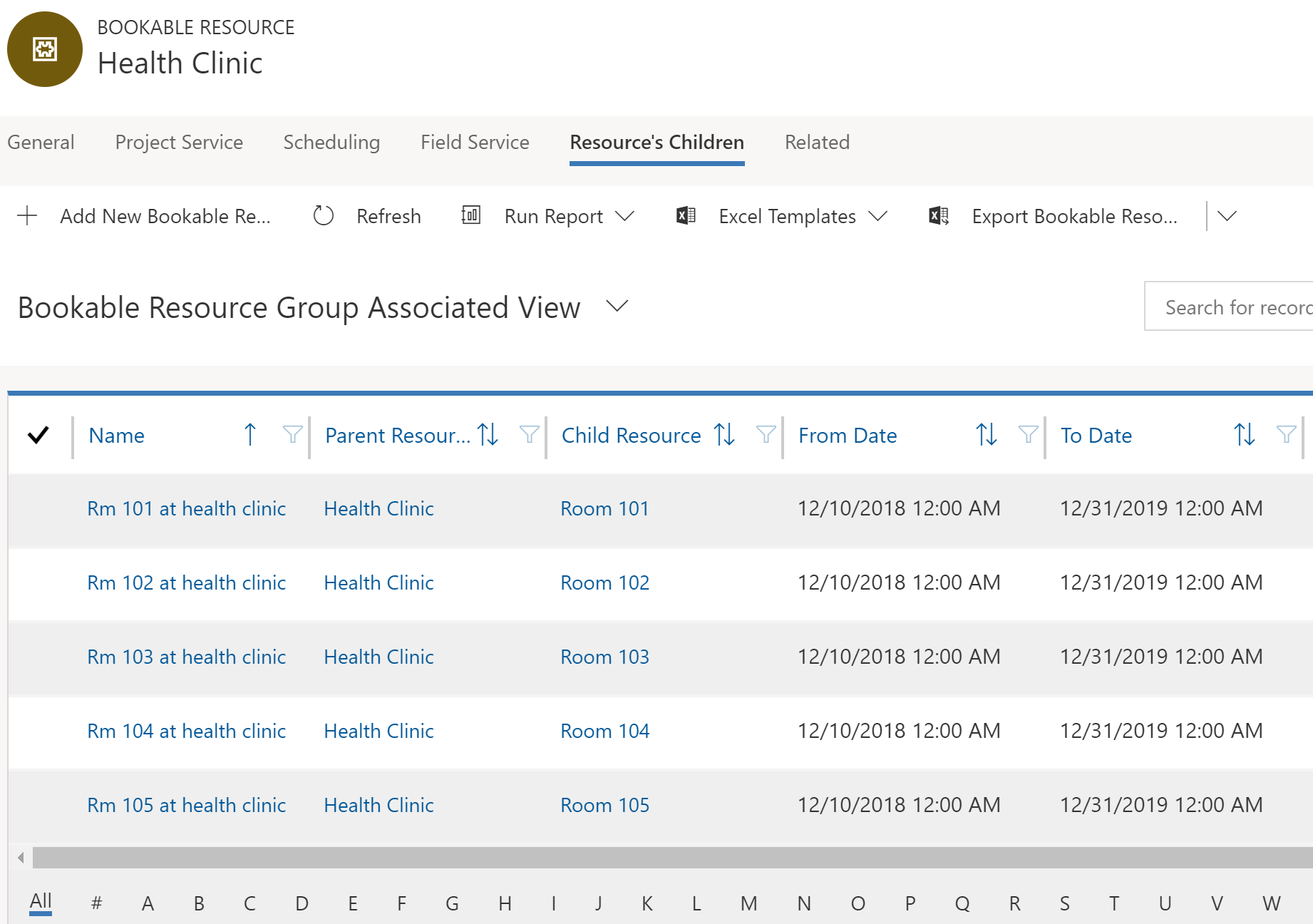
3. Crear un grupo de pediatras
Cree un grupo de recursos novo para representar os pediatras.
Set Resource Type to Pool e set Pool Type to Contacts, Users, Accounts, xa que os médicos son persoal.
Como acontece con todos os rexistros de recursos, pode engadir características para definir e establecer as diferenzas entre recursos. Neste exemplo, “pediatría” pode ser unha habilidade para engadir a un recurso de doutor.
Conxunto deriva capacidade dos membros do grupo a si. Isto significa que a capacidade do grupo depende do número de doutores asociados a ela.

Cree recursos para representar os doutores e engádaos como elementos secundarios do recurso ao grupo de pediatras.
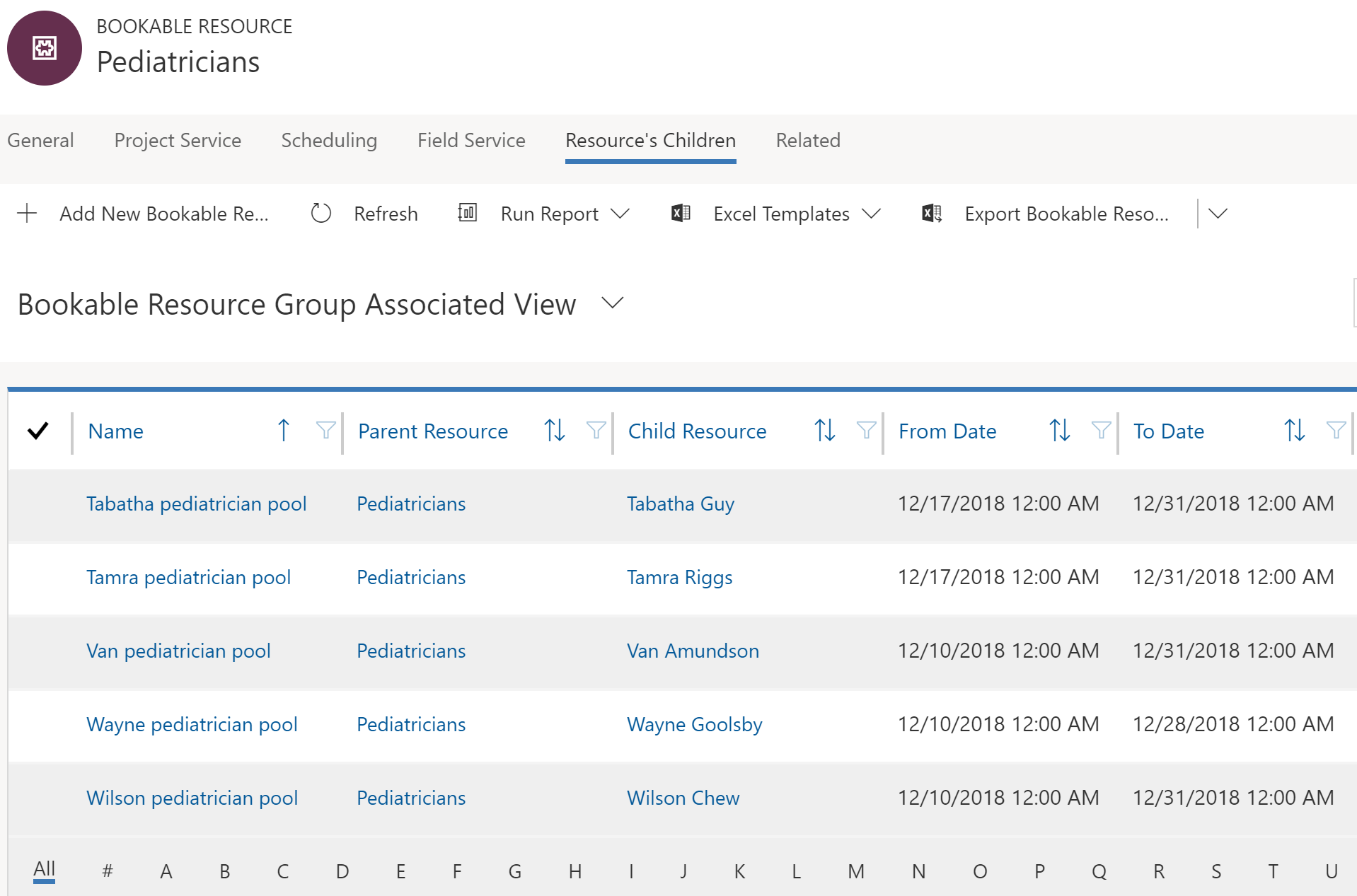
5. Asociar o grupo de doutores ao grupo de instalacións
A continuación, navega á piscina orixinal de instalacións (clínica de saúde), e vai á Asociación > de Recursos Reservables Relacionados.
Establece o campo Resource 2 para o recurso da piscina de médicos pediátricos, como se ve na seguinte captura de pantalla.
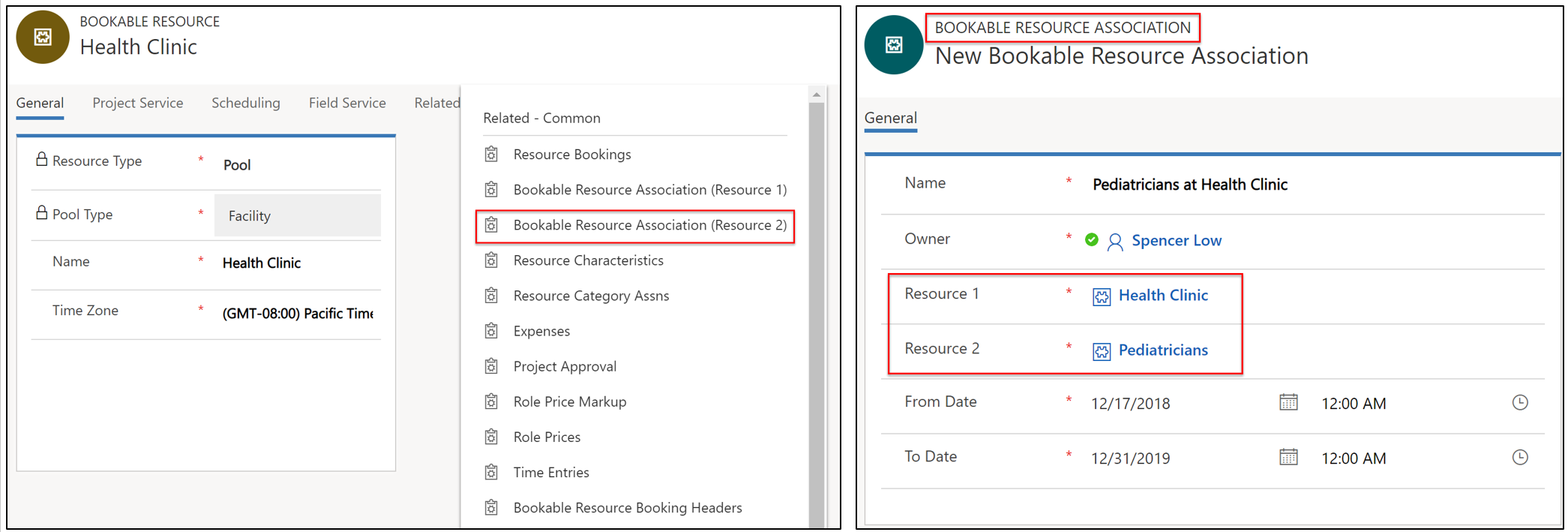
6. Crear un grupo de requisitos para as salas e os doutores
Vaia a Programación de recursos universal > Grupos de requisitos > +Novo.
Neste exemplo, creamos un grupo de requisitos que requiren dúas salas (instalacións) e un pediatra.
Establecer parte do mesmo a Árbore de Recursos garante que as habitacións e pediatras estean relacionadas co mesmo recurso de instalación a través de nenos de recursos ou asociación de recursos.
Para cada requisito de sala, defina o tipo de recurso como instalación.
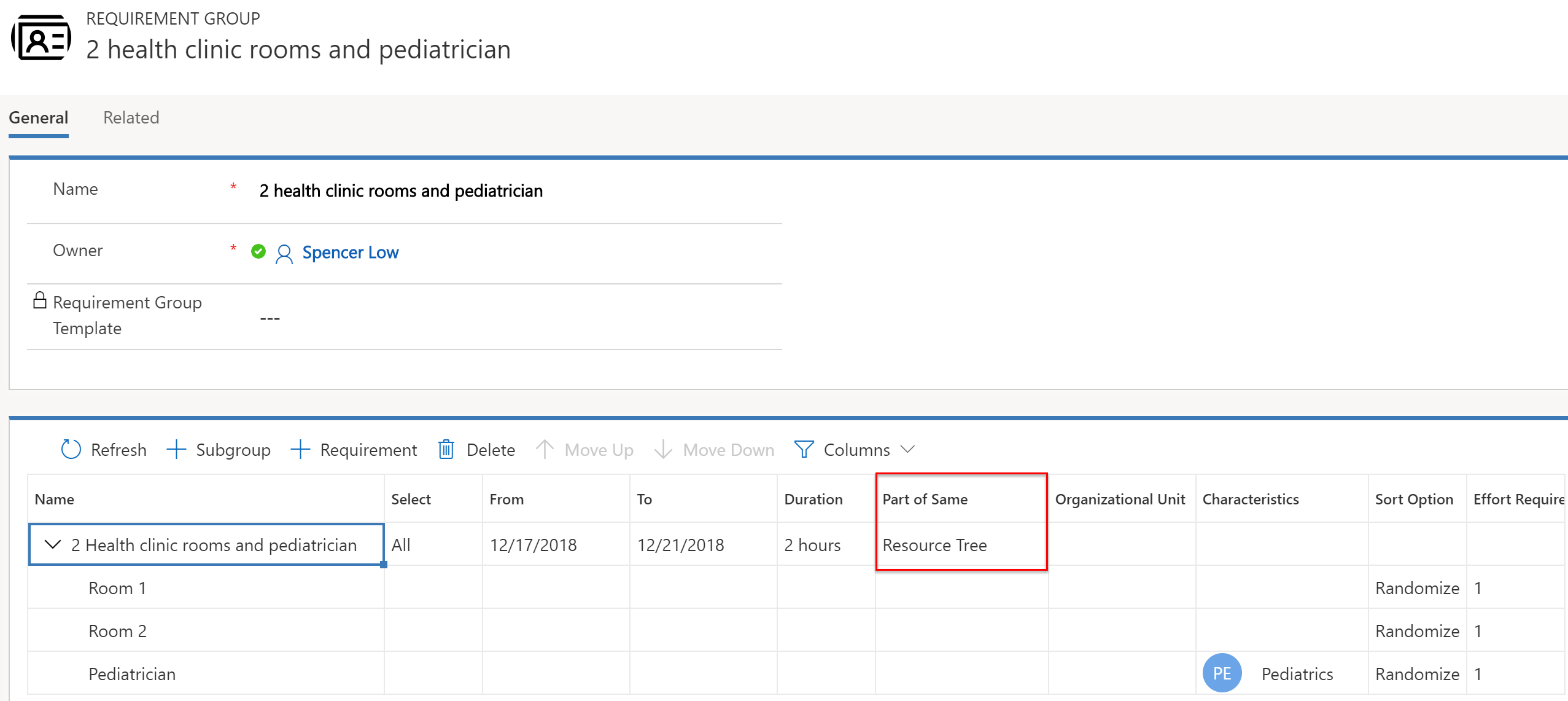
Os tipos de recursos que elixas para a esixencia do médico pediatra afectan ao horario Asistente resultados.
Segundo o requisito, se Tipo de recurso = Grupo e Tipo de grupo = Usuarios, Contas, Contactos, o recurso do grupo de pediatras móstrase nos resultados.
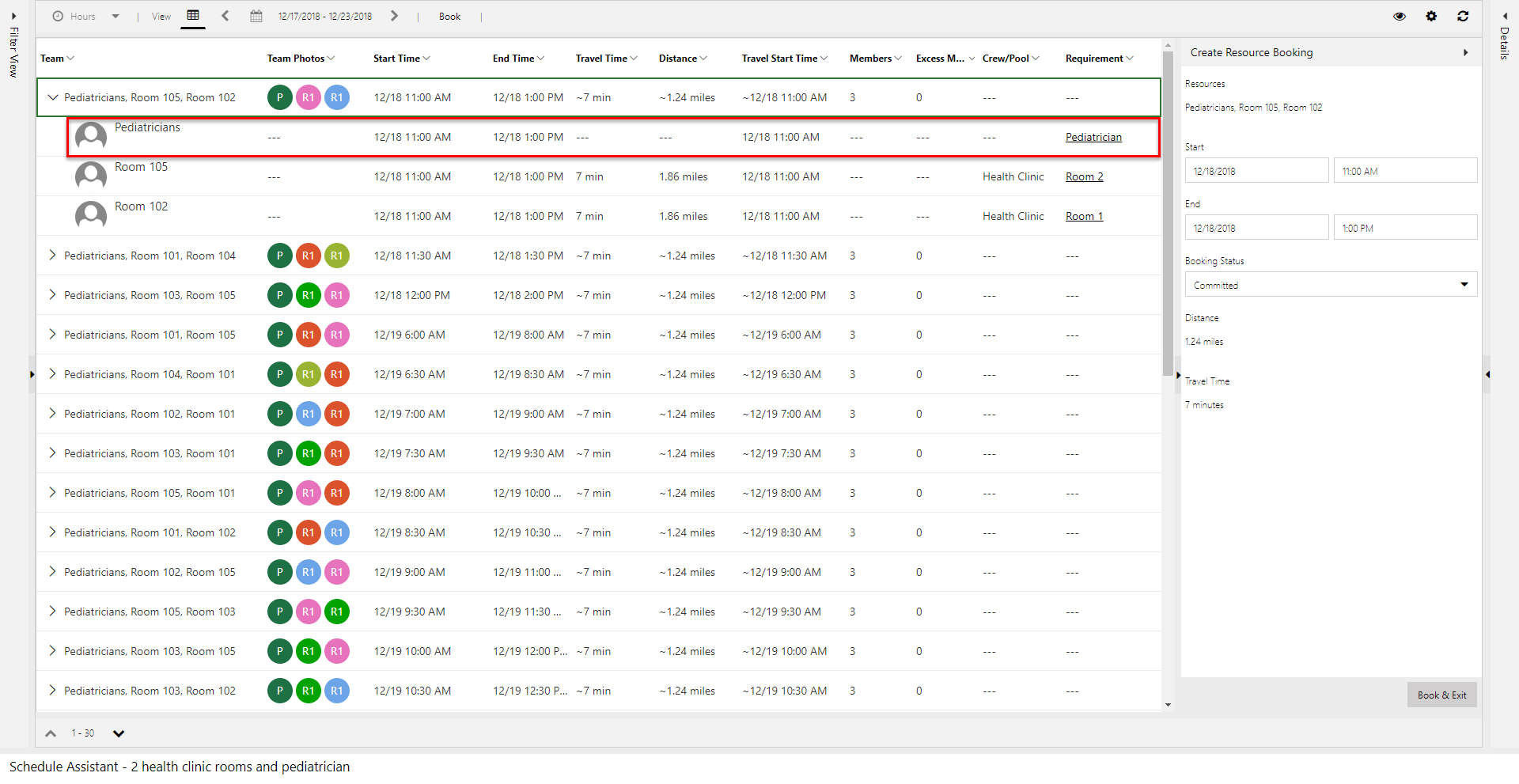
Isto permítelle reservar un grupo de pediatras e atribuír un pediatra específico máis tarde. Se os pediatras mostran como resultados depende da capacidade (según se deriva do número de médicos na piscina). Utilizar o grupo permite aos programadores reservar compromisos en función da capacidade sen ter que atribuír un doutor específico no momento de facer a programación.
Segundo o requisito, se Tipo de recurso = Usuarios, Contas, Contactos, (Non agrupacións), os recursos médicos específicos móstranse nos resultados, como se ve na seguinte captura de pantalla.
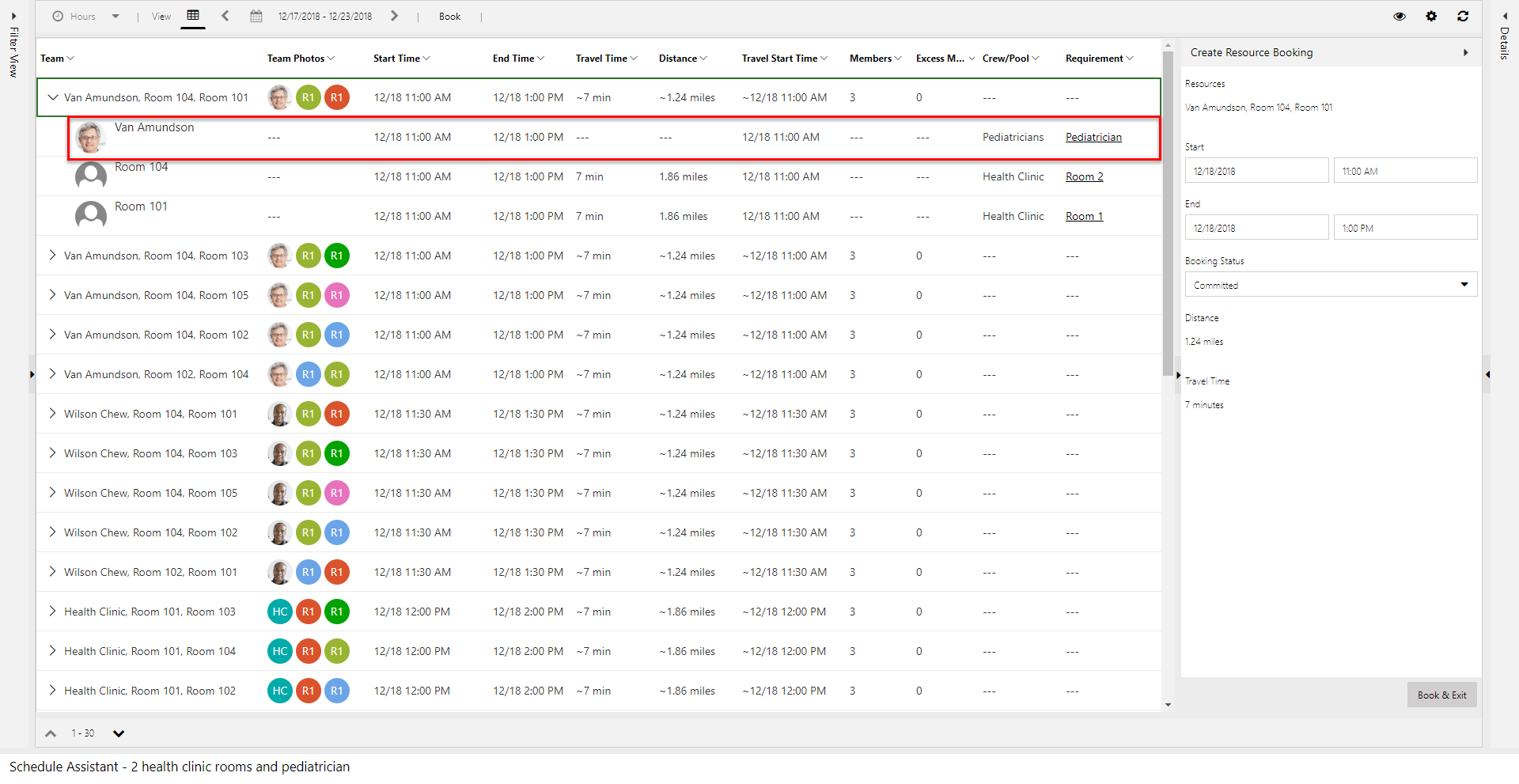
Nota
Utilice as preferencias de cumprimento para mostrar os resultados do asistente de programación en intervalos dunha hora.
Consideracións de configuración
Selección da localización de traballo adecuada nos requisitos
Observemos os tipos de localización de traballo seguintes:
- Instalación
- Onsite
- Localización agnóstica
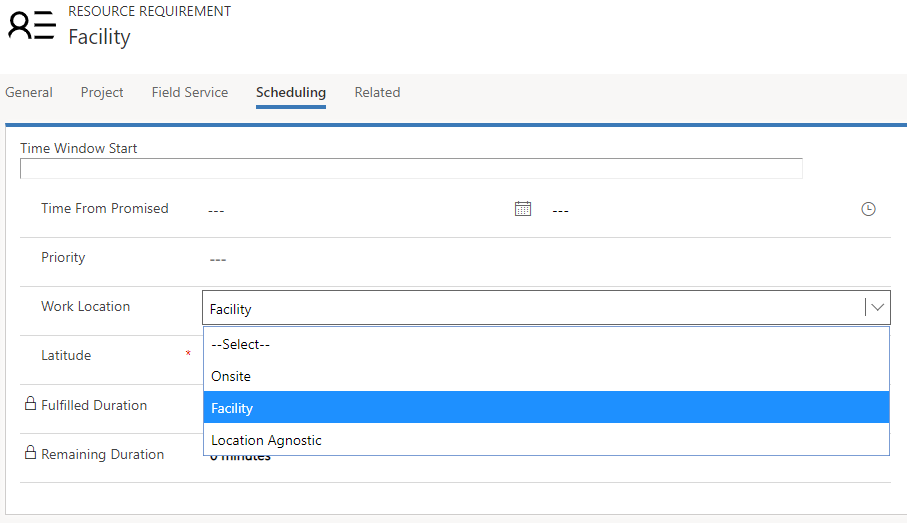
Instalación localización de traballo implica que a interacción ten lugar na instalación e o tempo de viaxe calcúlase como a distancia entre a localización do cliente e a localización da instalación. Os campos Latitude e Lonxitude do requisito se usan como a localización do cliente. Tamén significa que polo menos unha instalación ou grupo de instalacións debe devolver nos resultados da busca da programación Asistente para que se devolva un recurso.
No sitio o lugar de traballo implica que a interacción ten lugar na localización do cliente e o tempo de viaxe calcúlase como a distancia entre a localización do cliente e a localización do recurso (normalmente un técnico de campo), que é variable en función da programación do recurso. ese día. Os campos Latitude e Lonxitude do requisito se usan como a localización do cliente. Como resultado, os recursos e as agrupacións de instalacións quedan excluídos dos resultados.
A localización de traballo agnóstica de localización implica que a interacción se realiza de forma remota e que se considera a localización do cliente nin o recurso para a programación. O tempo de viaxe non é aplicable e non se calcula. Os recursos das instalacións aínda se poden devolver como parte da busca programada Asistente, pero o tempo de viaxe non se mostrará nin se considerará na clasificación.
Opcións “Parte do mesmo” nos grupos de requisitos
Mesma localización: a mesma localización significa que só se devolverán os equipos de recursos que traballen na mesma localización. Utiliza a lóxica expresada neste documento para determinar a localización mediante as entidades Asociacións de recursos (msdyn_bookableresourceassociations) e Grupo de recursos reservables (bookableresourcegroup). Esta opción pódese utilizar sen ter en conta a que instalación ou grupo de instalacións específicas poden estar asociados outros recursos que non son de instalación. O importante é que os recursos estean na mesma localización física (unidade organizativa).
Mesma árbore de recursos: esta opción engade un capa adicional de rigor á busca. Significa que os equipos reunidos deben estar asociados á mesma instalación ou grupo de instalacións para que aparezan como equipo nos resultados de busca. Por exemplo, supoñamos que hai unha localización física, a localización A.
Hai dúas instalacións na localización A: instalación 1 e instalación 2. Se se asocia o recurso 1 coa instalación 1, e se selecciona “Árbore do mesmo recurso”, o equipo que se pode reunir é instalación 1 + recurso 1. A instalación 2 e o recurso 1 non se poden devolver. No entanto, esta combinación pode aparecer se só se selecciona a opción “Mesma localización”.
Acontece o mesmo cos grupos de instalación. Supoñamos que hai unha localización física, a localización A. Na localización A hai 2 instalacións, as instalacións 1 e 2, e unha piscina de instalacións (piscina de instalacións 1). Se se asocia o recurso 1 co grupo de instalacións 1, e se selecciona “Árbore do mesmo recurso”, o equipo que se pode reunir é grupo de instalacións 1 (ou unha das súas instalacións secundarias) + recurso 1.
Nota
Se non se selecciona ningunha destas dúas opcións na relación de requisitos (msdyn_requirementrelationship) e a localización de traballo se define como instalación, a busca do asistente de programación se executará como se a opción “Árbore do mesmo recurso” fose seleccionada.
Mesma unidade organizativa: unha opción aínda máis rigorosa é a mesma unidade organizativa. Esta opción garante que a unidade organizativa principal dos recursos sexa a mesma. Non verifica o grupo de recursos reservables nin a entidade de asociación de recursos reservables. Unicamente comproba a unidade organizativa principal.
Se a súa implantación utiliza requisitos que son de localización descoñecida, pode usar esta opción sen ningunha das outras dúas opcións. No entanto, ignora por completo as dúas entidades mencionadas anteriormente (asociacións e grupos). Isto podería funcionar nunha implementación sinxela onde os recursos estean sempre atendidos na mesma localización e non necesites a función de busca de localización avanzada da "instalación" do lugar de traballo.
Nota
O parte do nome do esquema de campo Same é msdyn_requirementrelationship
Cando utilizar “instalación con capacidade”, “instalacións múltiples” e “grupo de instalacións”
Instalación con capacidade: esta opción configúrase engadindo unha capacidade a unha única instalación. É a opción máis conveniente cando o que máis lles preocupa aos programadores é a saturación e non necesitan programar instalacións específicas ou poden xestionar a coordinación en persoa cando os clientes chegan á instalación.
Varias instalacións: esta opción configúrase creando varios recursos de instalacións e relacionándoos entre si a través dunha unidade organizativa. Esta opción é a máis lóxica cando se necesita programar cada instalación individualmente.
Grupo de instalacións: esta opción configúrase creando un grupo de instalacións e engadindo instalacións como membros do grupo. Esta opción é a máis lóxica cando os programadores queren (1) utilizar a programación de capacidade aumentando e reducindo a capacidade do grupo de instalacións a medida que se engaden e eliminan e (2) usar a programación local na que as reservas se atribúen en primeiro lugar ao grupo de instalacións e posteriormente aos membros de grupo. Exemplo: un hotel (grupo de instalacións) prográmase primeiro para un fin de semana e posteriormente atribúense as habitacións específicas (membros do grupo de instalacións) aos viaxeiros cando chegan.
Ao actualizar Field Service v7.x á versión v8.x pode que os recursos de tipo de instalación non aparezan nos resultados do asistente de programación por mor da configuración de filtro predefinida. Para solucionar isto, vai a Field Service>panel de programación. Fai dobre clic nunha pestana panel de programación e, a continuación, Abre Configuración predeterminada na parte superior dereita. Desprázate ata Outras configuracións. Establece Consulta de recursos de recuperación en 3.0.0.0 como se ve na seguinte captura de pantalla. O deseño do filtro e o Modelo de cela de recursos tamén deberían establecerse en 3.0.0.0.
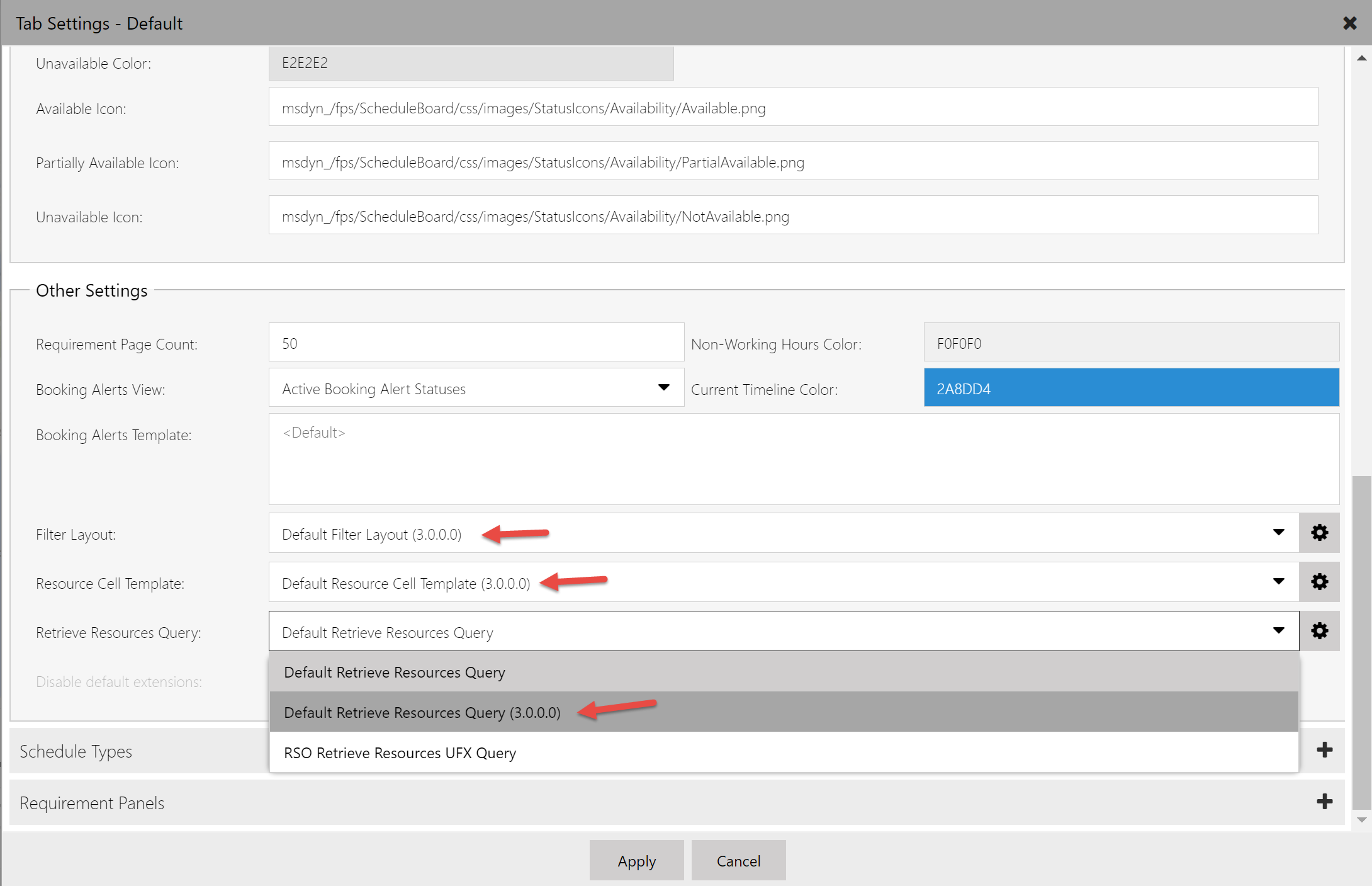
Notas adicionais
- Para os requisitos que non forman parte dun grupo de requisitos, só os recursos do conxunto de instalacións ou instalacións poden devolver na programación Asistente se Localización de traballo está definida como Instalación.
- Un recurso non pode estar relacionado con dúas instalacións (secundaria ou asociación) ao mesmo tempo.
- Actualmente non hai un xeito específico de visualizar todos os recursos relacionados cunha instalación no panel de programación. A mellor forma de facelo é filtrar por unidades organizativas.
- A programación manual dun único requisito para unha instalación non creará rexistros para todos os recursos relacionados coa instalación.
Localización do grupo de instalacións
A localización dun grupo de instalacións se toma da unidade organizativa principal. Se o recurso de instalación é membro dun grupo de instalacións, a localización da instalación se toma do recurso de grupos. Por exemplo, se crea unha instalación cunha localización/unidade organizativa de localización A, e engade esta instalación a unha piscina, que está situada en localidade B, a instalación considérase situada no localidade B o tempo que permaneza na piscina.
Localización da reserva
Cando se selecciona e reserva un equipo, a latitude e lonxitude da localización da instalación/grupo de instalacións reservadas gardaranse no rexistro da reserva. A localización de traballo tamén se establecerá en función da que se utilizou durante a reserva co asistente de programación. Nas seguintes condicións, a localización de traballo, latitude e lonxitude seguirán estando definidas na reserva:
- Se as reservas se crean sen utilizar o asistente de programación
- Se a localización de traballo do requisito está definida como instalación
- O requisito ten valores de latitude e lonxitude